Lg M1962DP, M2062DP, M2262DP, M2362DP, M2762DP user Manual [ru]
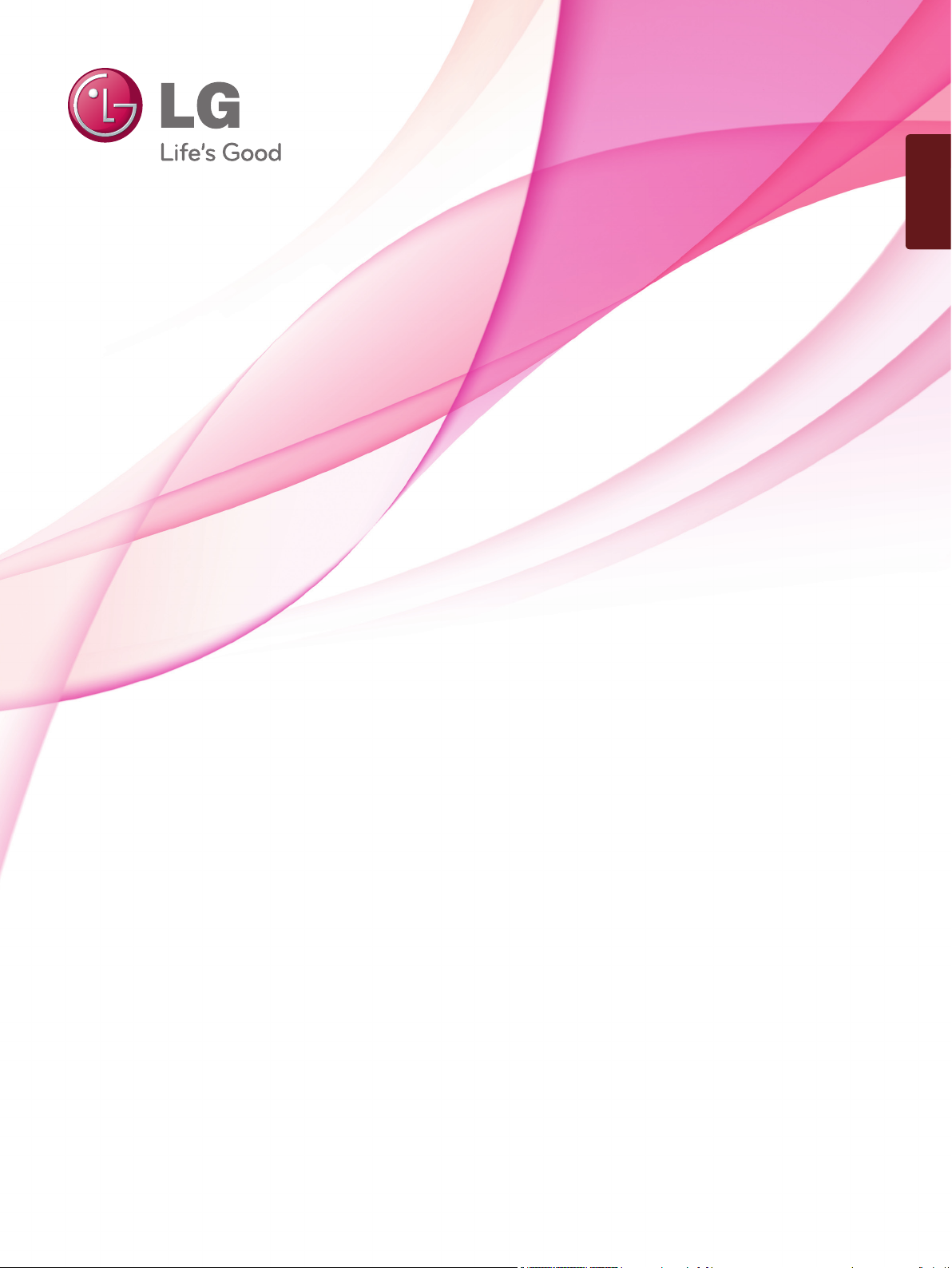
РУССКИЙ
РУКОВОДСТВО ПОЛЬЗОВАТЕЛЯ
МОНИТОР С ФУНКЦИЯМИ
ТЕЛЕВИЗОРА
Внимательно прочтите это руководство перед тем, как начать
использовать устройство, и сохраните его на будущее.
МОДЕЛИ МОНИТОРОВ С ФУНКЦИЯМИ ТЕЛЕВИЗОРА
M1962DP
M2062DP
M2262DP
M2362DP
M2762DP
www.lg.com
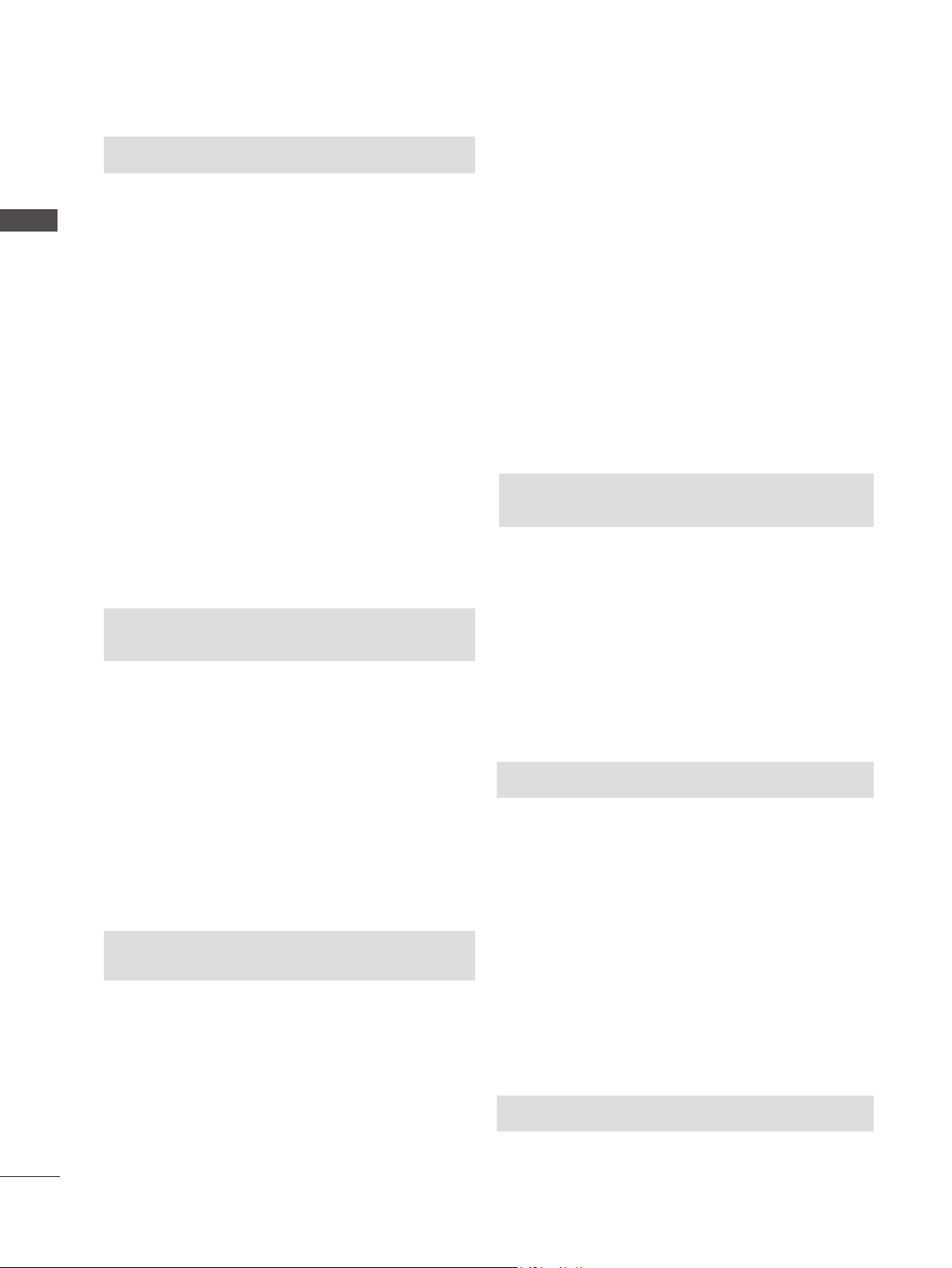
СОДЕРЖИМОЕ
СОДЕРЖИМОЕ
ПОДГОТОВКА
ЭЛЕМЕНТЫ НА ПЕРЕДНЕЙ ПАНЕЛИ ............4
ИНФОРМАЦИЯ О ЗАДНЕЙ ПАНЕЛИ ..............5
УСТАНОВКА ПОДСТАВКИ ................................6
СНЯТИЕ ПОДСТАВКИ ......................................8
СНЯТИЕ СТОЙКИ ............................................10
МОНТАЖ НА СТЕНЕ В ГОРИЗОНТАЛЬНОМ
ПОЛОЖЕНИИ ..................................................11
НАСТОЛЬНОЕ РАЗМЕЩЕНИЕ НА
ПОДСТАВКЕ .....................................................12
РАЗМЕЩЕНИЕ МОНИТОРА ...........................12
Вращающаяся подставка
(только для модели M2762DP) .................13
МЕСТО РАЗМЕЩЕНИЯ ...................................13
КРЕПЛЕНИЕ УСТРОЙСТВА К СТЕНЕ ДЛЯ
ПРЕДОТВРАЩЕНИЯ ПАДЕНИЯ ПРИ
ИСПОЛЬЗОВАНИИ С ПОДСТАВКОЙ
(только для модели M2762DP) .......................14
КРЕПЛЕНИЕ ТЕЛЕВИЗОРА К СТОЛУ
(только для модели M2762DP) .......................15
СИСТЕМА БЕЗОПАСНОСТИ KENSINGTON .........16
НАСТРОЙКА ВНЕШНЕГО
ОБОРУДОВАНИЯ
ПОДКЛЮЧЕНИЕ АНТЕННЫ ...........................17
НАСТРОЙКА РЕСИВЕРА HD .........................18
НАСТРОЙКА DVD-ПРОИГРЫВАТЕЛЯ ..........21
НАСТРОЙКА ВИДЕОМАГНИТОФОНА ..........24
УСТАНОВКА МОДУЛЯ CI ...............................26
НАСТРОЙКА ЦИФРОВОГО АУДИОВЫХОДА .....27
НАСТРОЙКА USB ............................................28
НАСТРОЙКА НАУШНИКОВ ............................29
НАСТРОЙКА КОМПЬЮТЕРА ..........................30
ЗАДНЯЯ КРЫШКА ДЛЯ УКЛАДКИ ПРОВОДОВ .....33
ПОДДЕРЖИВАЕМЫЕ РАЗРЕШЕНИЯ ЭКРАНА ....34
ПРОСМОТР ПРОГРАММЫ /
УПРАВЛЕНИЕ ПРОГРАММАМИ
Функции клавиш пульта дистанционного
управления .......................................................36
ВКЛЮЧЕНИЕ ТЕЛЕВИЗОРА ..........................38
ВЫБОР ПРОГРАММЫ.....................................38
РЕГУЛИРОВКА ГРОМКОСТИ .........................38
QUICK MENU (БЫСТРОЕ МЕНЮ) .................39
ВЫБОР И НАСТРОЙКА ЭКРАННЫХ МЕНЮ ......40
Автонастройка изображения ..........................41
НАСТРОЙКА КАБЕЛЬНОГО ЦИФРОВОГО
ТЕЛЕВИДЕНИЯ (ТОЛЬКО В РЕЖИМЕ
«КАБЕЛЬ») .......................................................46
НАСТРОЙКА ПРОГРАММ ВРУЧНУЮ
(В ЦИФРОВОМ РЕЖИМЕ) ..............................47
НАСТРОЙКА ПРОГРАММ ВРУЧНУЮ
(В АНАЛОГОВОМ РЕЖИМЕ) ..........................49
РЕДАКТИРОВАНИЕ ПРОГРАММ ...................51
В РЕЖИMЕ ЦИФРОВОЕ ТВ/РАДИО .............52
В РЕЖИMЕ ТВ .................................................52
ОБНОВЛЕНИЕ ПО ..........................................54
Проверка ..........................................................56
ИНФОРМАЦИЯ О CI [ОБЩЕМ ИНТЕРФЕЙСЕ] ........57
ВЫБОР СПИСКА ПРОГРАММ ........................58
НАСТРОЙКА ЛЮБИМЫХ ПРОГРАММ ..........59
СПИСОК ВХОДОВ ...........................................60
EPG (ЭЛЕКТРОННАЯ ПРОГРАММА
ПЕРЕДАЧ) (В ЦИФРОВОМ РЕЖИМЕ)
Включение и отключение EPG .......................61
Выбор программы ...........................................61
Функции кнопок в режиме руководства
СЕЙЧАС/ДАЛЕЕ ..............................................62
Функции кнопок в режиме программы на 8 дней ...62
Функции кнопок в режиме изменения даты ..63
Функции кнопок в окне расширенного
описания ...........................................................63
Функции в режиме записи/напоминания .......64
Функции кнопок в режиме Список заданий ...64
НАСТРОЙКА ИЗОБРАЖЕНИЯ
УПРАВЛЕНИЕ РАЗМЕРОМ ИЗОБРАЖЕНИЯ
(СООТНОШЕНИЕМ СТОРОН) .......................65
МАСТЕР ИЗОБРАЖЕНИЯ ..............................67
ꕊ ЭКОНОМИЯ ЭНЕРГИИ .............................68
СТАНДАРТНЫЕ ЗНАЧЕНИЯ ПАРАМЕТРОВ
ИЗОБРАЖЕНИЯ ..............................................69
Автонастройка изображения ..........................70
ТЕХНОЛОГИЯ УЛУЧШЕНИЯ КАЧЕСТВА
ИЗОБРАЖЕНИЯ ..............................................71
УПРАВЛЕНИЕ ИЗОБРАЖЕНИЕМ НА УРОВНЕ
ЭКСПЕРТА .......................................................72
СБРОС НАСТРОЕК ИЗОБРАЖЕНИЯ ............75
НАСТРОЙКА ЭКРАНА В РЕЖИМЕ PC ..........76
РЕГУЛИРОВКА ЗВУКА
Автонастройка изображения ..........................81
2
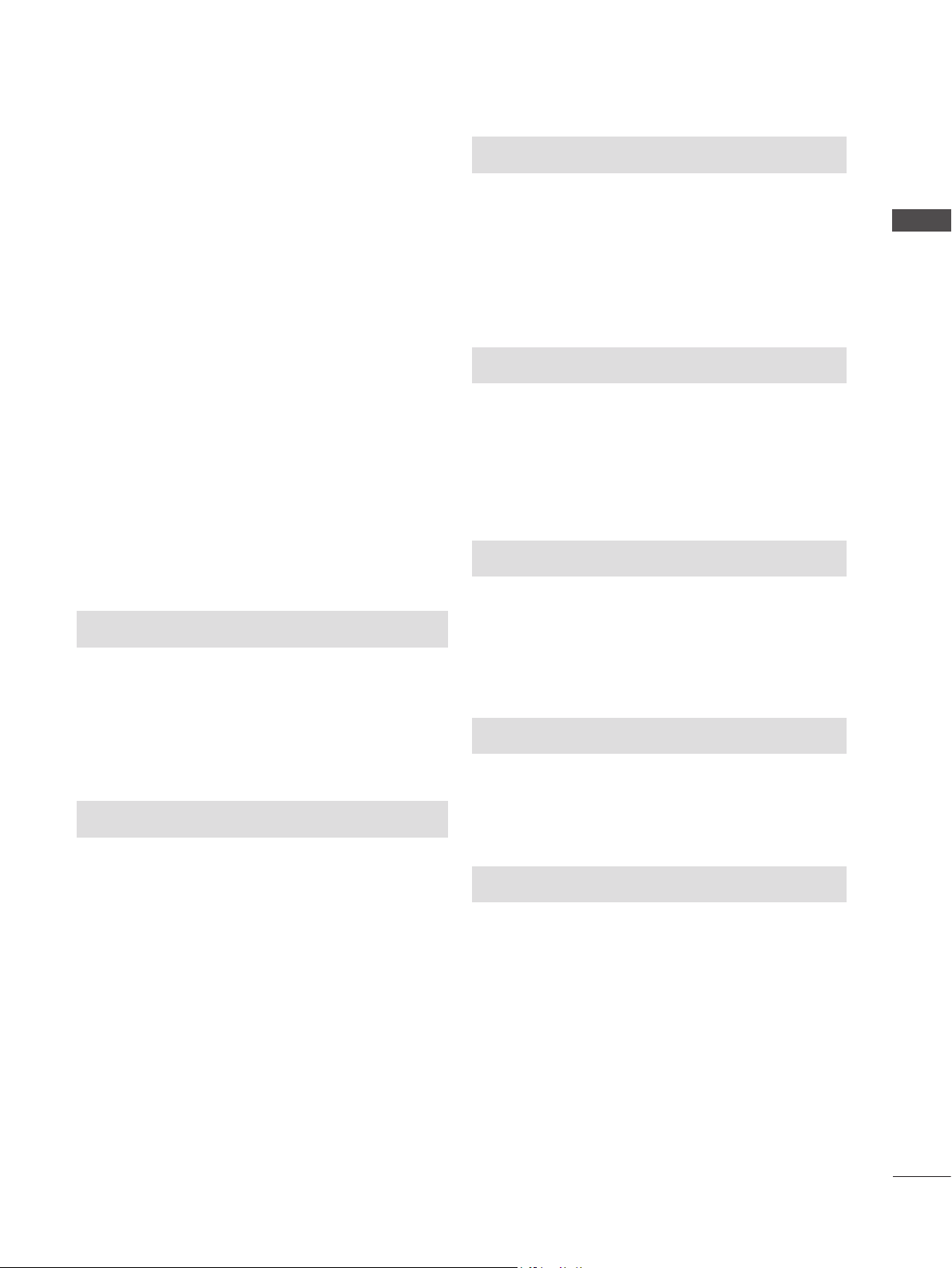
CLEAR VOICE II ...............................................82
БАЛАНС ............................................................83
СТАНДАРТНЫЕ ПАРАМЕТРЫ ЗВУКА —
РЕЖИМ ЗВУЧАНИЯ ........................................84
СТАНДАРТНЫЕ ПАРАМЕТРЫ ЗВУКА —
ПОЛЬЗОВАТЕЛЬСКИЙ РЕЖИМ .....................85
Surround X ........................................................85
СБРОС НАСТРОЕК ЗВУКА .............................86
ЦИФРОВОЙ АУДИОВЫХОД ...........................87
НАСТРОЙКА ВКЛЮЧЕНИЯ И ВЫКЛЮЧЕНИЯ
ДИНАМИКОВ ТВ ..............................................88
НАСТРОЙКА ЗВУКА ЦИФРОВОГО
ТЕЛЕВИДЕНИЯ (ТОЛЬКО В ЦИФРОВОМ
РЕЖИМЕ) .........................................................89
I/II
Прием стерео программ и программ,
передаваемых на двух языках(Только в
аналоговом режиме) ................................90
Прием передач, передаваемых в системе
звукового сопровождения NICAM (Только в
аналоговом режиме) ................................91
Выбор выходного сигнала звукового
сопровождения .........................................91
НАСТРОЙКА ВРЕМЕНИ
НАСТРОЙКА ЧАСОВ .......................................92
НАСТРОЙКА АВТОМАТИЧЕСКОГО
ВКЛЮЧЕНИЯ И ВЫКЛЮЧЕНИЯ ТАЙМЕРА .......93
НАСТРОЙКА ТАЙМЕРА СНА .........................94
НАСТРОЙКА АВТОМАТИЧЕСКОГО РЕЖИМА
ОЖИДАНИЯ .....................................................94
НАСТРОЙКА ОПЦИИ
РОДИТЕЛЬСКИЙ КОНТРОЛЬ/РЕЙТИНГИ
НАСТРОЙКА ПАРОЛЯ И СИСТЕМЫ
БЛОКИРОВКИ ................................................104
БЛОКИРОВКА ПPOГPАMM ..........................105
РОДИТЕЛЬСКИЙ КОНТРОЛЬ (ТОЛЬКО В
ЦИФРОВОМ РЕЖИМЕ).................................106
БЛОКИРОВКА ВХОДА ...................................107
БЛОКИРОВКА КНОПОК ................................108
ИСПОЛЬЗОВАНИЕ УСТРОЙСТВА USB
ПРИ ПОДКЛЮЧЕНИИ УСТРОЙСТВА USB ...... 109
ФОТО .............................................................. 111
МУЗЫКА .........................................................117
ВИДЕО ............................................................121
КОД РЕГИСТРАЦИИ DIVX ............................128
ДЕЗАКТИВАЦИЯ ...........................................129
ТЕЛЕТЕКСТ
ВКЛЮЧЕНИЕ И ВЫКЛЮЧЕНИЕ ..................130
ПРОСТОЙ ТЕКСТ ..........................................130
ГЛАВНЫЙ ТЕКСТ...........................................130
БЫСТРЫЙ TEKCT .........................................131
СПЕЦИАЛЬНАЯ ФУНКЦИЯ ТЕЛЕТЕКСТА ....131
ЦИФРОВОЙ ТЕЛЕТЕКСТ
ТЕЛЕТЕКСТ В ЦИФРОВЫХ СЛУЖБАХ .......132
ПРИМЕНЕНИЕ ТЕЛЕТЕКСТА В ЦИФРОВЫХ
СЛУЖБАХ .......................................................132
СОДЕРЖИМОЕ
ВЫБОР ЯЗЫКА МЕНЮ И СТРАНЫ ...............95
ВЫБОР ЯЗЫКА (ТОЛЬКО В ЦИФРОВОМ
РЕЖИМЕ) .........................................................96
ОПИСАНИЕ АУДИО (ТОЛЬКО В ЦИФРОВОМ
РЕЖИМЕ) .........................................................97
СЛУЖБА ДАННЫХ ..........................................98
НАЗВАНИЕ ВХОДА ..........................................99
ИНДИКАТОР ПИТАНИЯ ................................100
ОТОБРАЖЕНИЕ ФУНКЦИЙ ..........................101
НАСТРОЙКА РЕЖИМА .................................102
СБРОС НАСТРОЕК (ВОССТАНОВЛЕНИЕ
ЗАВОДСКИХ ПАРАМЕТРОВ) .......................103
ПРИЛОЖЕНИЕ
УСТРАНЕНИЕ НЕИСПРАВНОСТЕЙ ............133
ОБСЛУЖИВАНИЕ ..........................................137
ХАРАКТЕРИСТИКИ УСТРОЙСТВА ..............138
ИК-КОДЫ ........................................................143
НАСТРОЙКА ВНЕШНЕГО УСТРОЙСТВА
УПРАВЛЕНИЯ
Установка RS-232C ..............................144
Тип разъема; 9-контактный, вилка D-Sub ...144
Конфигурации RS-232C .......................144
Установить ID........................................145
Параметры обмена данными ..............146
3
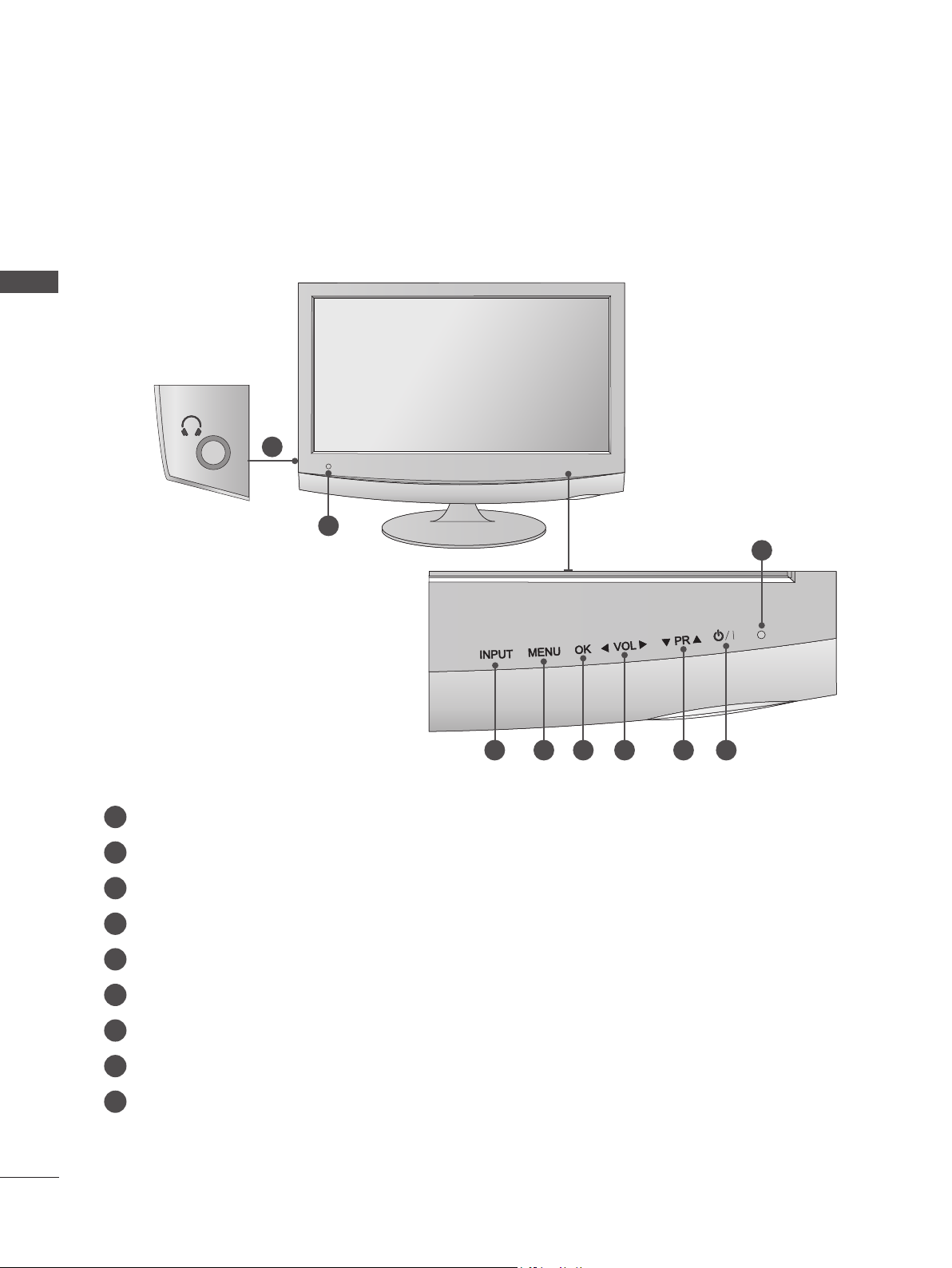
ПОДГОТОВКА
ЭЛЕМЕНТЫ НА ПЕРЕДНЕЙ ПАНЕЛИ
■ Это упрощенное изображение передней панели. Иллюстрация может отличаться от вашего
устройства.
ПОДГОТОВКА
1
2
9
3 4 5 6 7 8
ГНЕЗДО ДЛЯ НАУШНИКОВ
1
Приемник инфракрасной связи (приемник пульта ДУ)
2
КНОПКА INPUT
3
КНОПКА MENU
4
КНОПКА OK
5
КНОПКИ ГРОМКОСТИ
6
7
ПРОГРАММНЫЕ КНОПКИ
8
КНОПКА ПИТАНИЯ
Индикатор питаниясветится синим светом при включенном мониторе.
9
Примечание: индикатор питания можно регулировать в меню
ОПЦИИ.
4
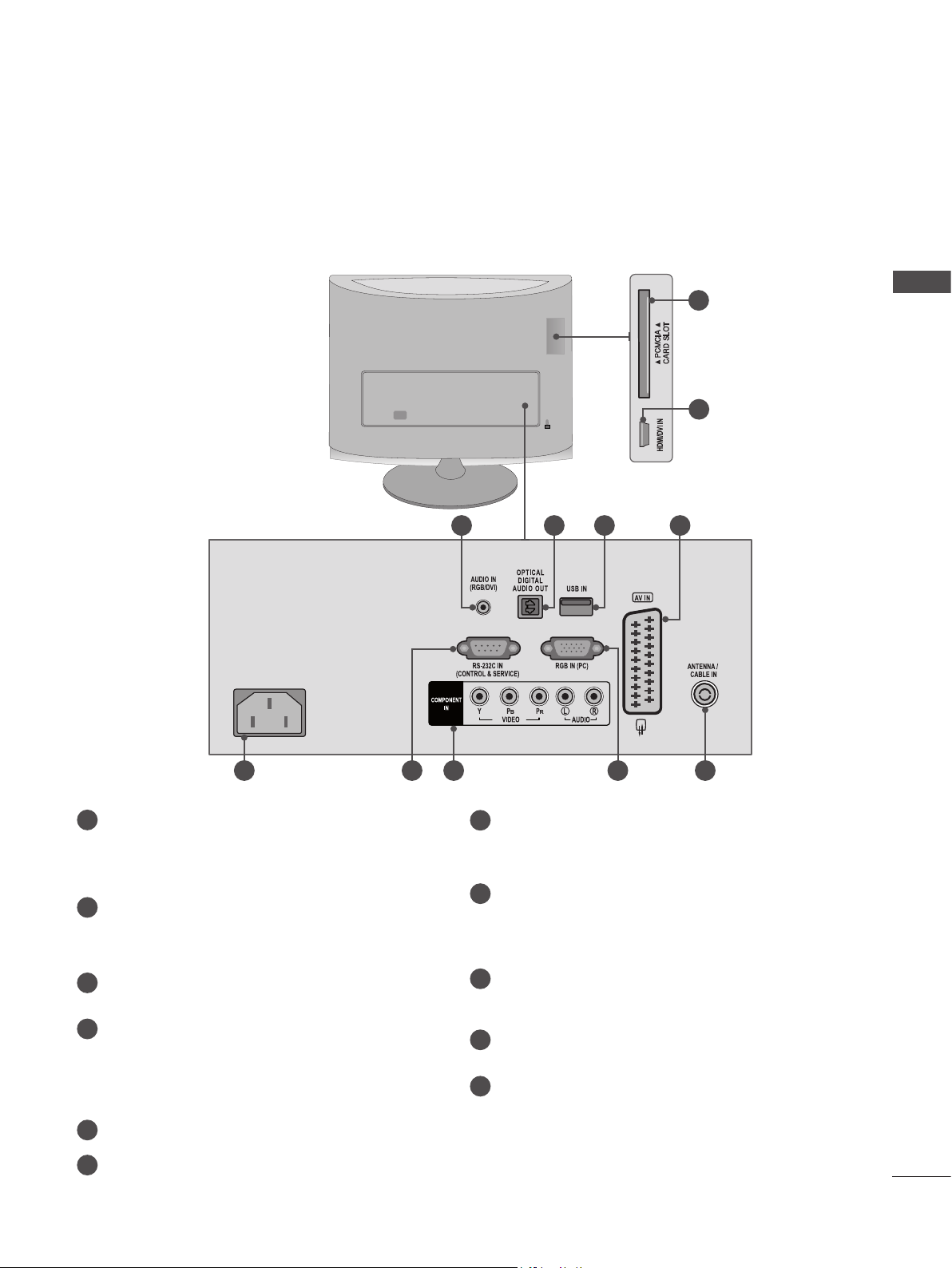
ИНФОРМАЦИЯ О ЗАДНЕЙ ПАНЕЛИ
■ Это упрощенное изображение задней панели. Иллюстрация может отличаться от вашего
устройства.
3 4 5 6
1
ПОДГОТОВКА
2
7 9
РАЗЪЕМ ДЛЯ КАРТЫ PCMCIA (МЕЖДУНАРОДНАЯ
1
АССОЦИАЦИЯ КАРТ ПАМЯТИ ДЛЯ
ПЕРСОНАЛЬНЫХ КОМПЬЮТЕРОВ)
Подключите модуль CI к разъему для карты PCMCIA.
(Эта функция доступна не во всех странах.)
ВХОД HDMI/DVI
2
Подключение источника сигнала HDMI к разъему HDMI
IN. Или подключение источника сигнала DVI (ВИДЕО)
к входу HDMI IN с помощью кабеля DVI/HDMI.
ВХОД АУДИОСИГНАЛА RGB/DVI
3
Подключение звука с компьютера.
ОПТИЧЕСКИЙ ВЫХОД ЦИФРОВОГО АУДИО-
4
СИГНАЛА
Подключение выхода цифрового аудиосигнала к
оборудованию различных типов. Подключение к
цифровому аудиоустройству.
Используется оптический аудиокабель.
5
Вход USB
Разъем Euro Scart (AV IN)
6
Для приема сигнала от внешнего устройства или
передачи сигнала на внешнее устройство с помощью
кабелей SCART.
8
Разъем для кабеля питания
7
Это устройство работает от источника переменного тока.
Напряжение указано на странице «Спецификации». Не
подключайте устройство к источнику постоянного тока.
Входной порт RS-232C
8
(УПРАВЛЕНИЕ&ОБСЛУЖИВАНИЕ)
Подключите последовательный порт устройства
управления к разъему RS-232C. Этот порт используется
для режима обслуживания или режима отеля.
КОМПОНЕНТНЫЙ ВХОД
9
Для приема компонентного аудио/видеосигнала от
устройства.
ВХОД RGB (PC)
10
Подключите выход видео от ПК.
11
ВХОД ДЛЯ АНТЕННЫ/КАБЕЛЯ
Подключение антенны.
1110
5
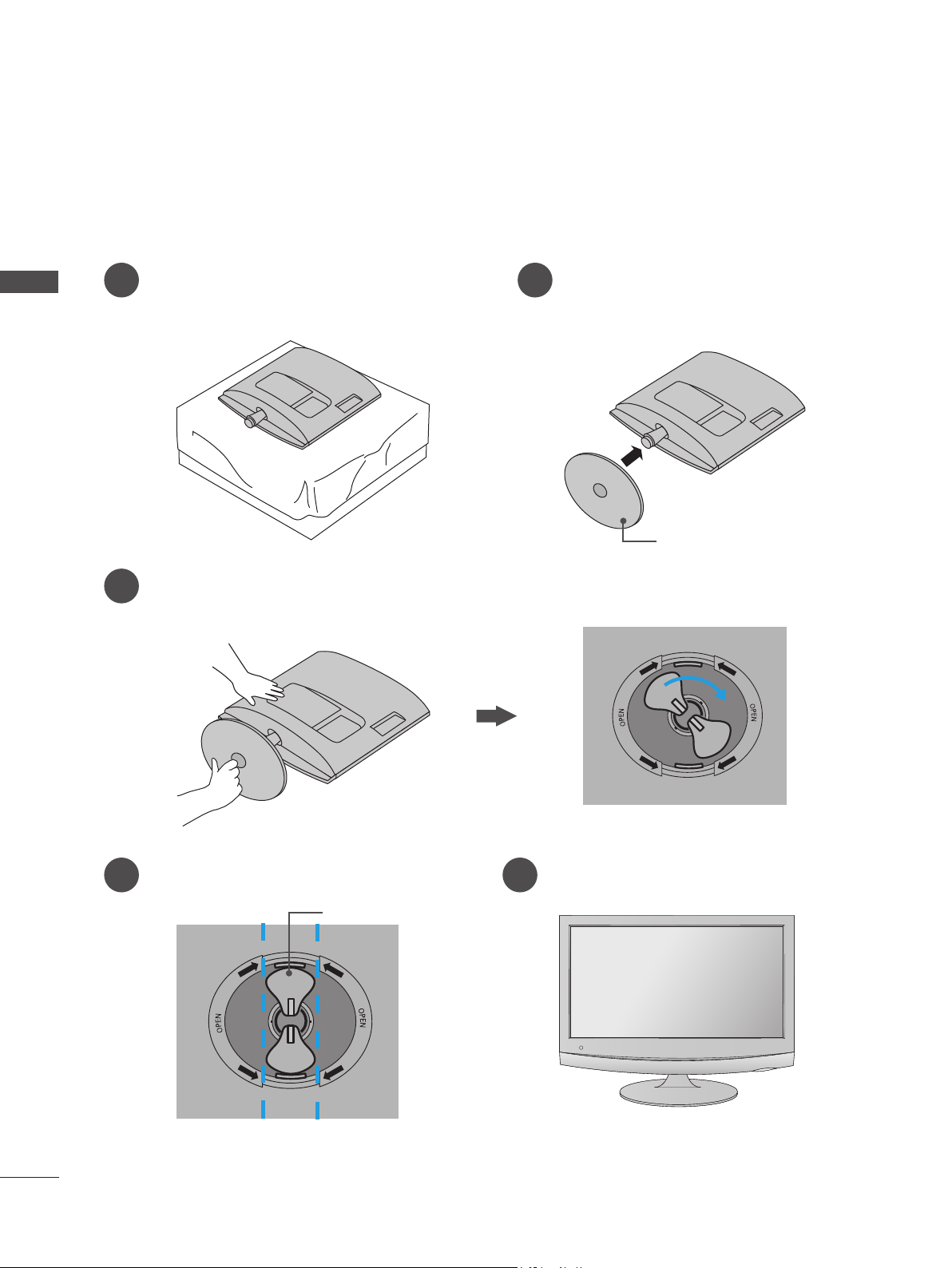
ПОДГОТОВКА
<M1962DP/M2062DP/M2262DP/M2362DP>
УСТАНОВКА ПОДСТАВКИ
■ Иллюстрация может отличаться от вашего устройства.
ПОДГОТОВКА
Осторожно положите изделие экраном вниз
1
на мягкую подкладку, которая защитит
устройство и экран от повреждения.
Поверните защелку основания подставки на 90°, чтобы прикрепить основание подставки
3
к корпусу.
Вставьте Oснование подставки в
2
изделие.
Основание подставки
4 5
Защелка основания
<Заблокировано>
6
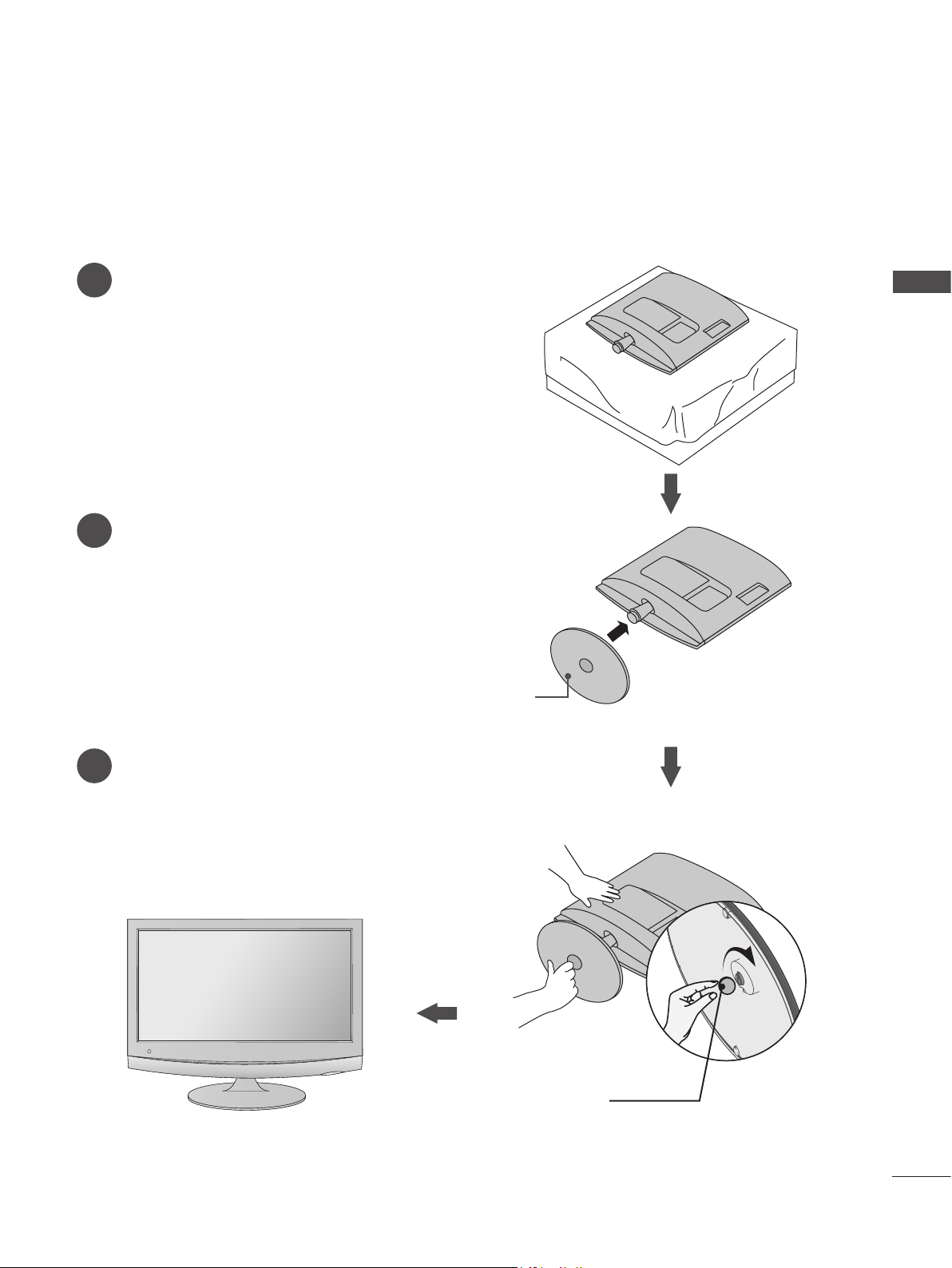
УСТАНОВКА ПОДСТАВКИ
■ Иллюстрация может отличаться от вашего устройства.
Осторожно положите изделие экраном вниз на
1
мягкую подкладку, которая защитит устройство и
экран от повреждения.
Вставьте основание подставки в изделие.
2
<M2762DP>
ПОДГОТОВКА
Oснование подставки
С помощью Монета заверните винт в нижней
3
части подставки по часовой стрелке.
Монета
7
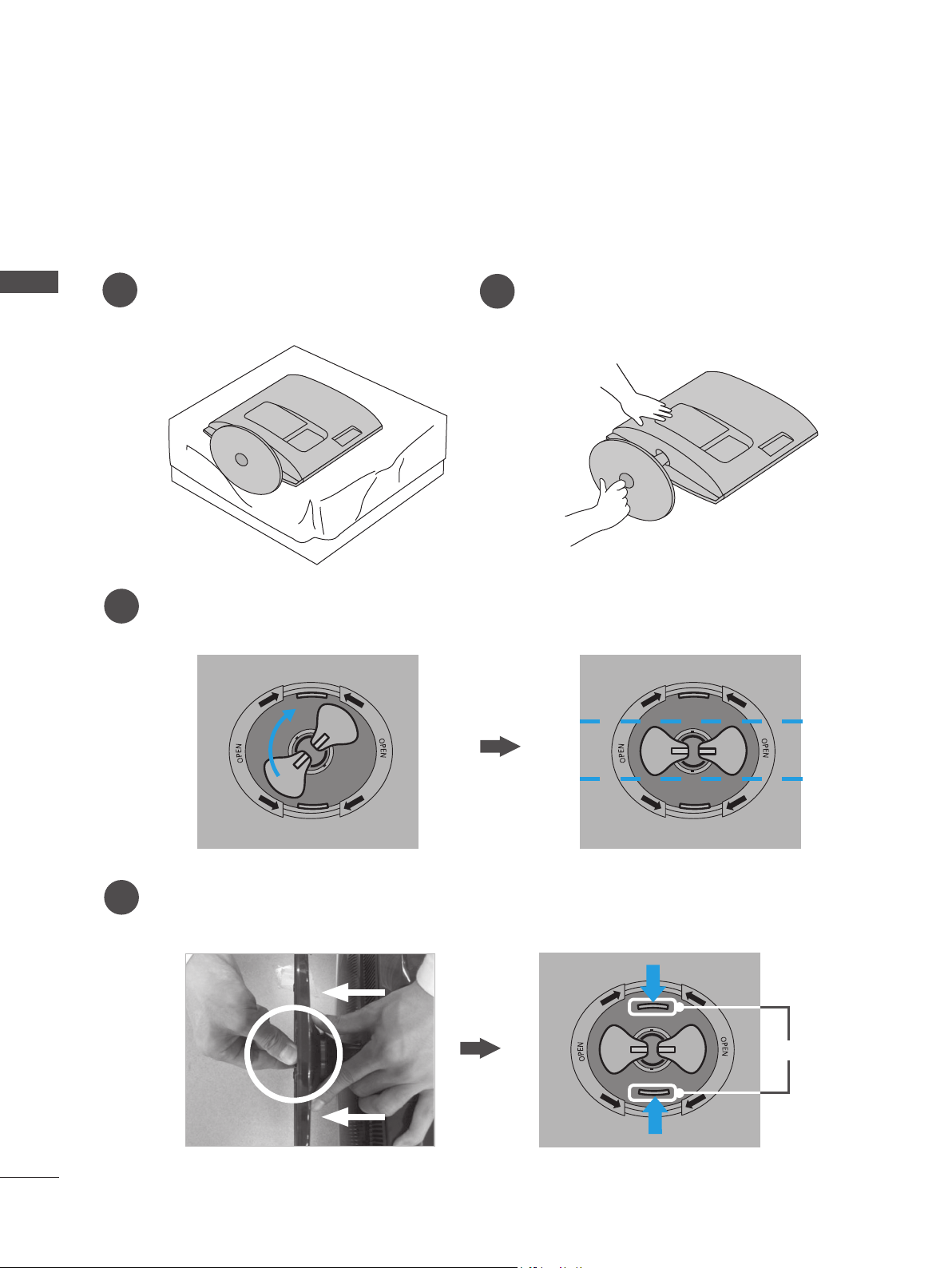
ПОДГОТОВКА
<M1962DP/M2062DP/M2262DP/M2362DP>
СНЯТИЕ ПОДСТАВКИ
■ Иллюстрация может отличаться от вашего устройства.
ПОДГОТОВКА
Положите изделие экраном вниз на
1
подкладку или мягкую материю.
Поверните защелку основания подставки на 90°, чтобы отсоединить основание подставки
3
от корпуса.
Отсоедините монитор от подставки, отвернув
2
винт против часовой стрелки.
Нажав на Защелки, отсоедините основание подставки от корпуса.
4
Защелка
8
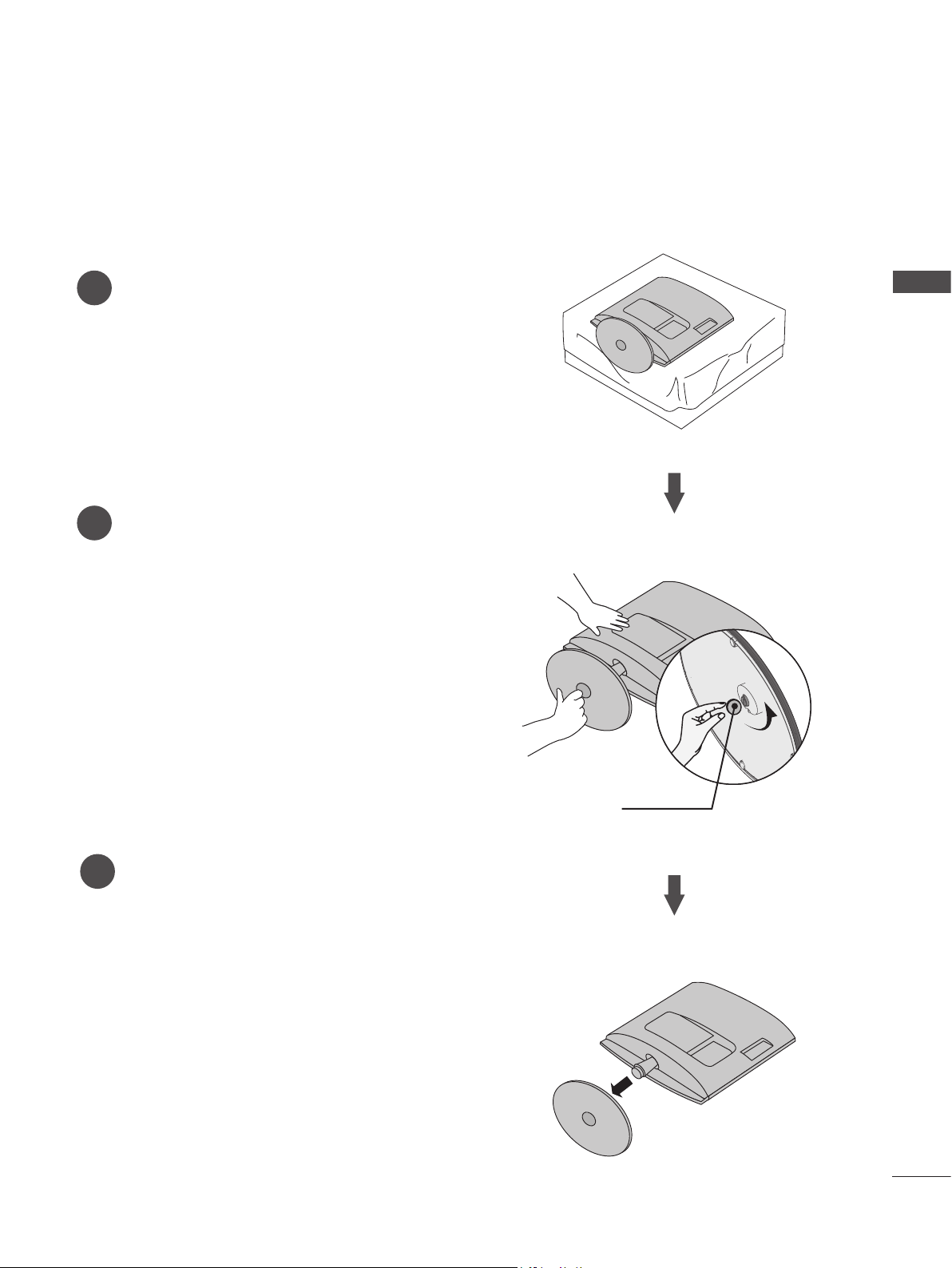
СНЯТИЕ ПОДСТАВКИ
■ Иллюстрация может отличаться от вашего устройства.
Положите изделие экраном вниз на подкладку
1
или мягкую материю.
Отсоедините монитор от подставки, отвернув
2
винт против часовой стрелки.
Отверните винт с помощью Монета.
<M2762DP>
ПОДГОТОВКА
Снимите подставку.
3
Монета
9
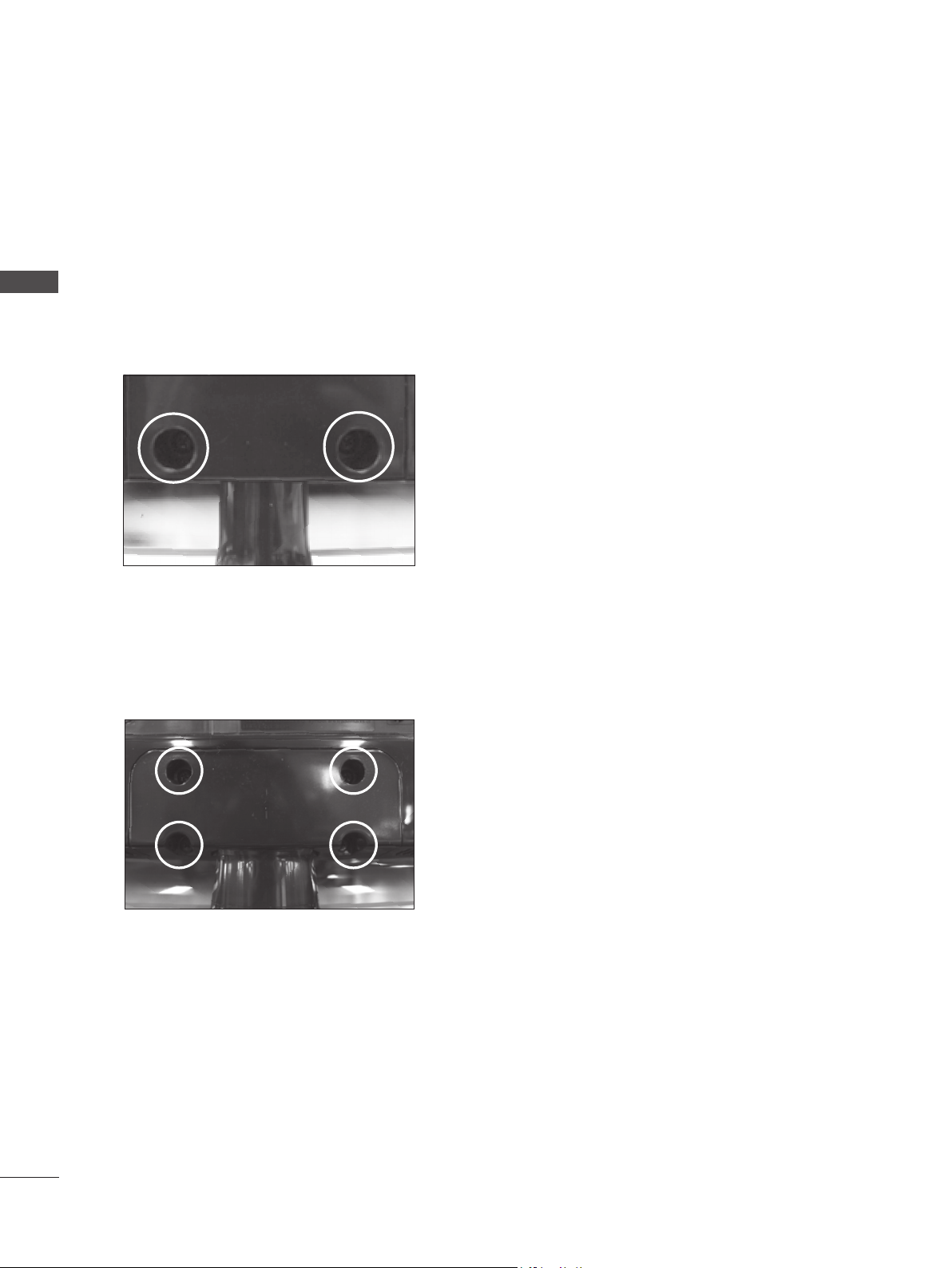
ПОДГОТОВКА
СНЯТИЕ СТОЙКИ
■ Иллюстрация может отличаться от вашего устройства.
■ Снимите стойку так, как показано ниже, при использовании ее для крепления к стене.
ПОДГОТОВКА
<M1962DP/M2062DP/M2262DP/M2362DP>
1. Открутите 2 винта.
2. Потяните стойку.
<M2762DP>
1. Открутите 4 винта.
2. Потяните стойку.
10

МОНТАЖ НА СТЕНЕ В ГОРИЗОНТАЛЬНОМ ПОЛОЖЕНИИ
Для правильной вентиляции обеспечьте свободное расстояние 10 см с каждой стороны и сзади
устройства. Подробные инструкции по установке можно получить у дилера, см. руководство по
установке дополнительного кронштейна для настенного крепления с возможностью регулировки
наклона.
10 см
10 см
10 см 10 см
10 см
Если требуется закрепить монитор на стене, установите крепление для монтажа на стене
(дополнительная деталь) на его задней панели.
При установке монитора с помощью крепления для монтажа на стене (дополнительная деталь)
надежно закрепите крепление, чтобы предотвратить падение монитора.
1. Используйте винты и крепление, соответствующие стандартам VESA.
2. Использование слишком длинных винтов может вызвать повреждение устройства.
3. Использование винтов, не соответствующих стандартам VESA, может вызвать повреждение
устройства или падение со стены. Компания LG не несет ответственность за любой ущерб,
полученный в результате несоблюдения этих инструкций.
4. Расстояния по вертикали и горизонтали между отверстиями под крепеж и размеры винтов
соответствуют стандарту VESA.
5. Используйте стандарт VESA, согласно указанным ниже инструкциям.
5-1) 784,8 мм (30,9 дюйм) и менее
* Кронштейн для стенного крепления Толщина: 2,6 мм
* Винт: Φ 4,0 мм x шаг резьбы 0,7 мм x длина 10 мм
5-2) 787,4 мм (31,0 дюйм) и более
* Используйте кронштейн для настенного
крепления и винты стандарта VESA.
ПОДГОТОВКА
< Расстояния между отверстиями под крепеж >
Модель
M1962DP
M2062DP
M2262DP
M2362DP
M2762DP
VESA ( A x B) 100 x 100 200 x 100
Настенный
RW120 RW240
кронштейн (не
обязательно)
Кронштейн для
стенного
крепления
11
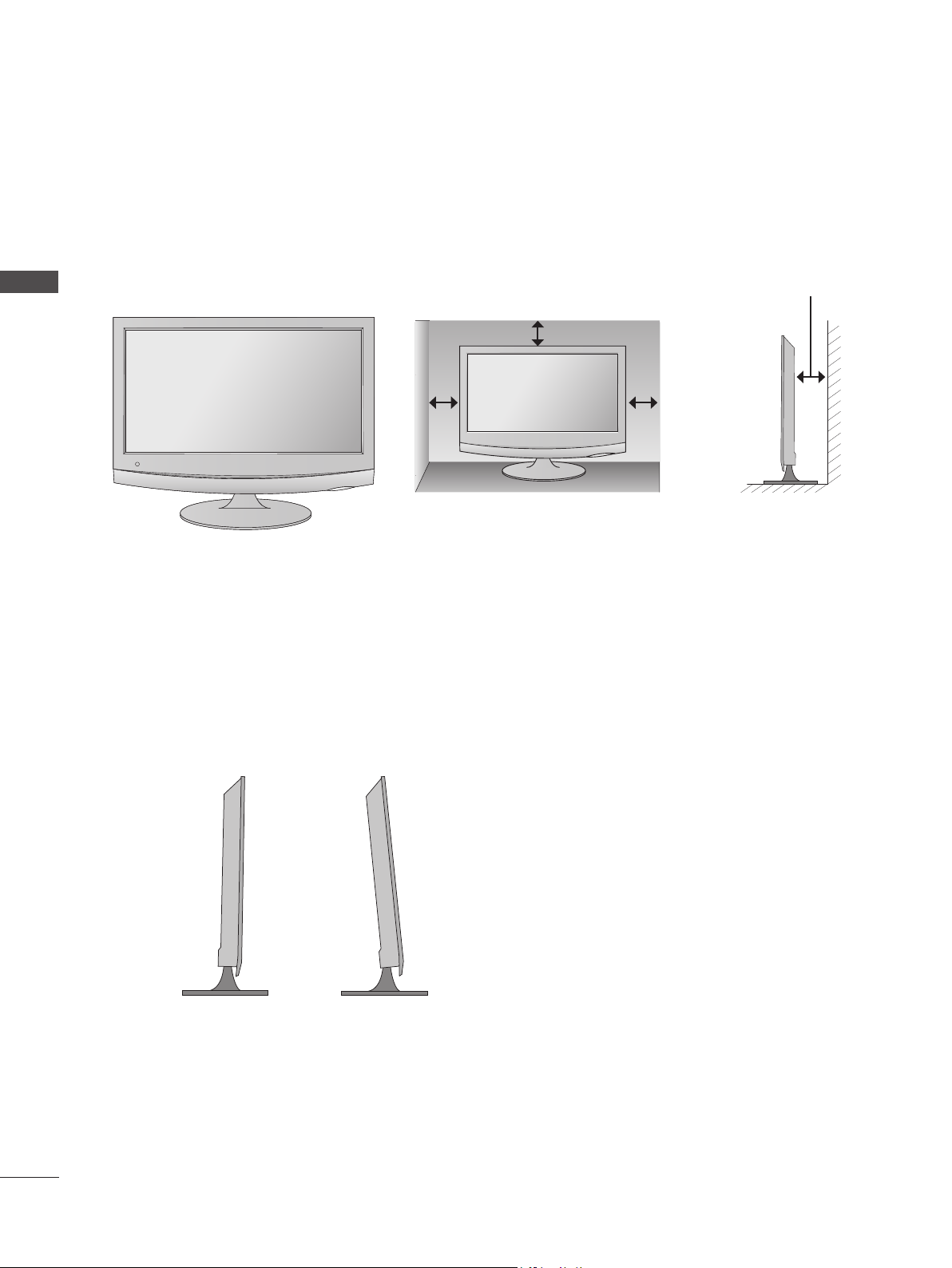
ПОДГОТОВКА
НАСТОЛЬНОЕ РАЗМЕЩЕНИЕ НА ПОДСТАВКЕ
■ Иллюстрация может отличаться от имеющегося у вас комплекта деталей.
Для правильной вентиляции обеспечьте свободное расстояние 10 см с каждой стороны и сзади
устройства.
ПОДГОТОВКА
10 см
10 см
10 см 10 см
РАЗМЕЩЕНИЕ МОНИТОРА
■ Иллюстрация может отличаться от вашего устройства.
■ Отрегулируйте панель в разных плоскостях для обеспечения максимального комфорта.
* Диапазон углов наклона
12
-5°
15°
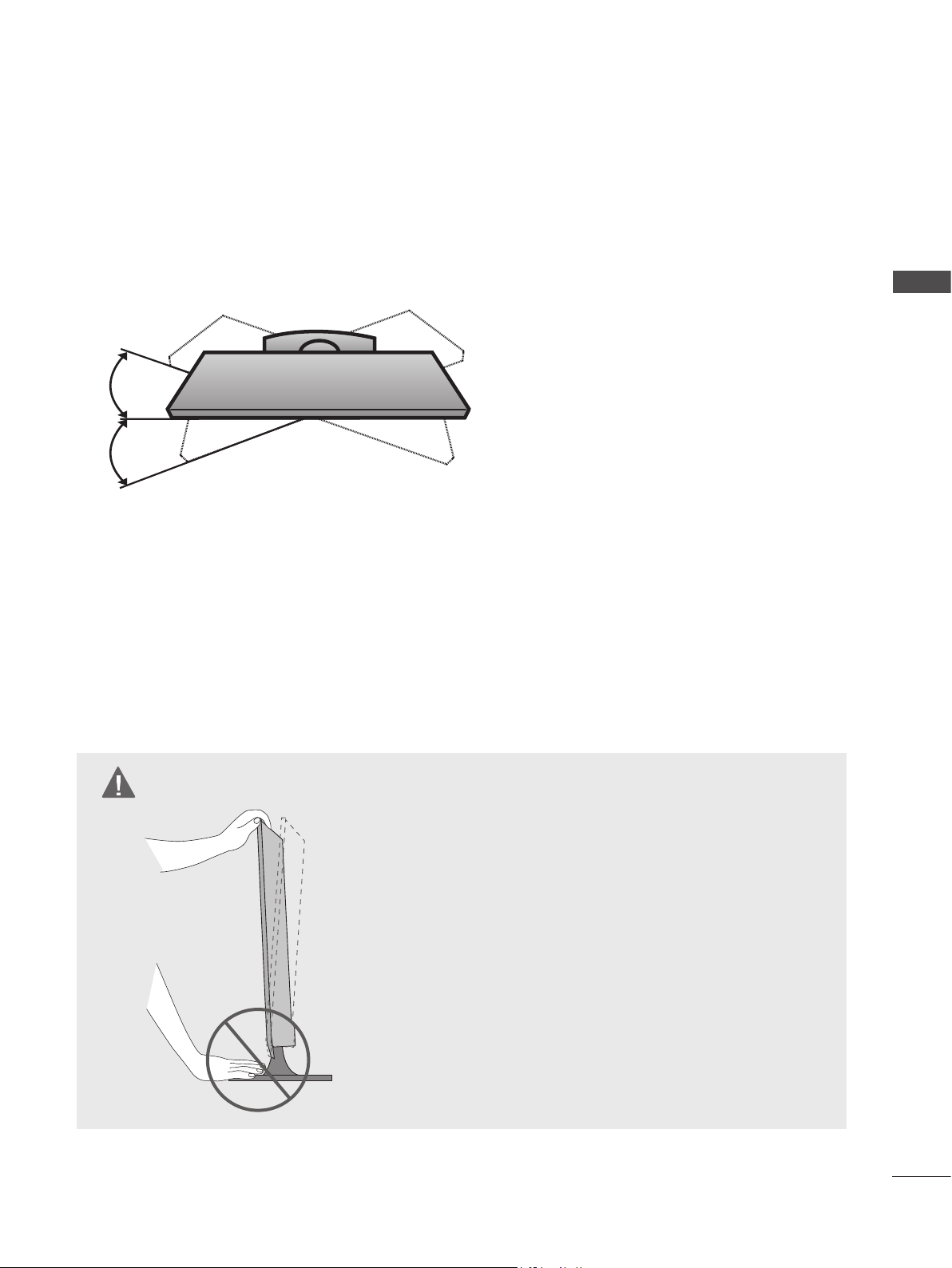
Вращающаяся подставка (только для модели M2762DP)
■ Иллюстрация может отличаться от имеющегося у вас комплекта деталей.
После установки устройства можно вручную отрегулировать его положение по направлению
влево или вправо на 179 градусов, чтобы улучшить видимость с места просмотра.
МЕСТО РАЗМЕЩЕНИЯ
ПОДГОТОВКА
Разместите экран таким образом, чтобы на него не попадал прямой свет или солнечные лучи.
Будьте осторожны и не допускайте воздействия на монитор вибрации, влажности, пыли и тепла.
Кроме того, убедитесь, что монитор устанавливается в таком месте, где есть свободный поток
воздуха. Не закрывайте вентиляционные отверстия на задней крышке.
ПРЕДУПРЕЖДЕНИЕ
■ При регулировке наклона экрана не помещайте пальцы
между нижней частью монитора и корпусом подставки.
Это может привести к травме пальцев.
13
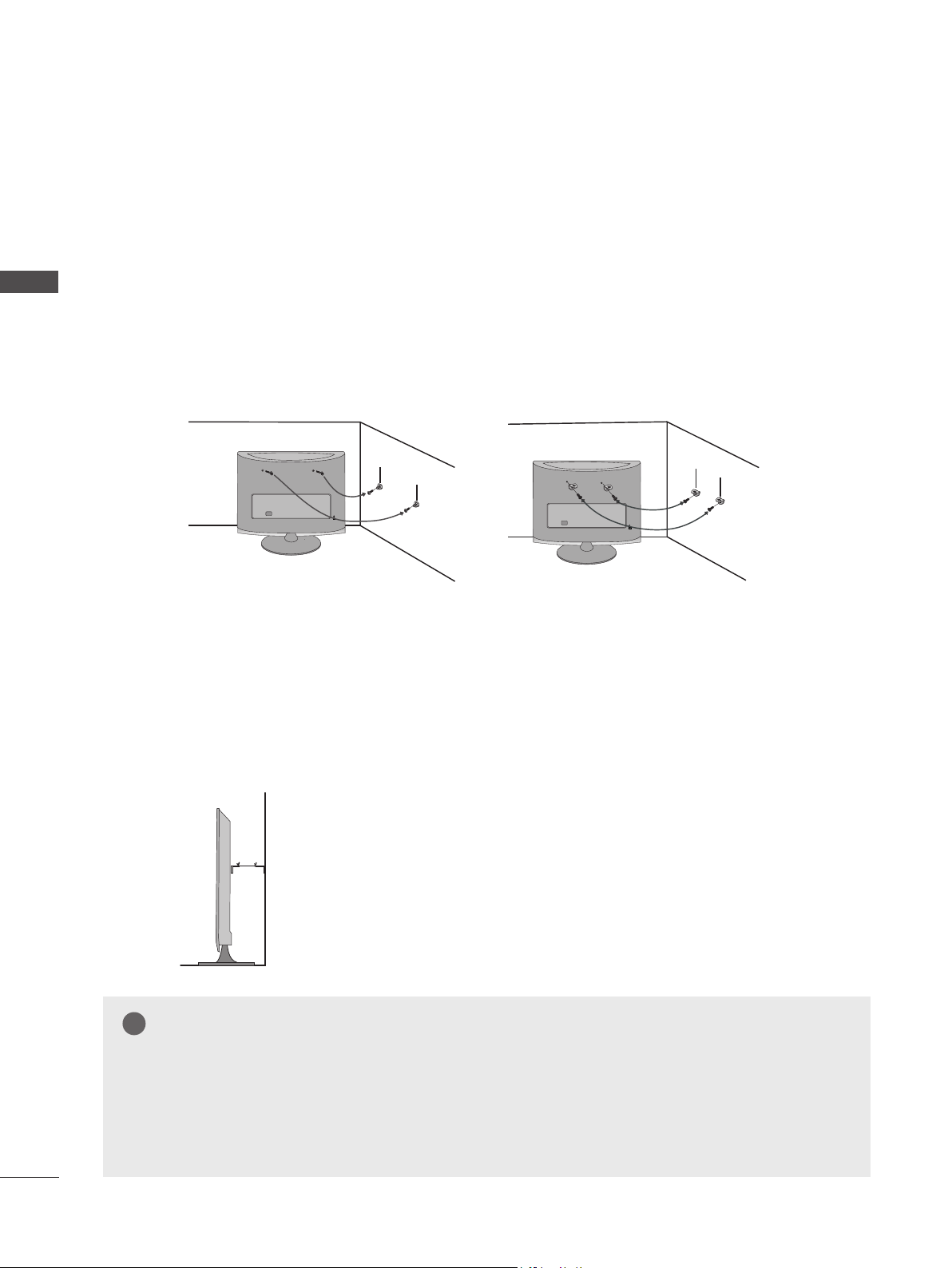
ПОДГОТОВКА
КРЕПЛЕНИЕ УСТРОЙСТВА К СТЕНЕ ДЛЯ ПРЕДОТВРАЩЕНИЯ ПАДЕНИЯ ПРИ ИСПОЛЬЗОВАНИИ С ПОДСТАВКОЙ (только для модели M2762DP)
■ Иллюстрация может отличаться от имеющегося у вас комплекта деталей.
ПОДГОТОВКА
Рекомендуется устанавливать устройство ближе к стене, чтобы предотвратить опрокидывание при
толчке назад.
Также рекомендуется крепить устройство к стене, чтобы исключить риск получения травм и
повреждения изделия при его падении вперед.
Внимание. Не позволяйте детям забираться на устройство или виснуть на нем.
■ С помощью болтов с петлями (или скоб и болтов) закрепите изделие на стене, как показано на
рисунке.
* Если в отверстиях для болтов с петлями установлены другие болты, извлеките их перед
установкой болтов с петлями.
* Вставьте болты с петлями или скобы с болтами в верхние отверстия и крепко затяните.
К стене с помощью болтов прикрепите кронштейны (продаются отдельно). Стенные кронштейны
должны находиться на одной высоте с отверстиями в устройстве.
Убедитесь, что болты с петлями или скобы надежно закреплены.
■ Закрепите изделие прочной веревкой или тросом (продается
отдельно). Надежно завяжите шнур так, чтобы он располагался
горизонтально между стеной и устройством.
ПРИМЕЧАНИЕ
!
►При перемещении устройства сначала отсоедините веревки.
►Устанавливайте устройство на достаточно прочную и большую подставку или тумбу, которая
способна выдержать его вес и размер.
►Для безопасной эксплуатации устройства убедитесь, что кронштейны на стене и устройстве
находятся на одной высоте.
14

КРЕПЛЕНИЕ ТЕЛЕВИЗОРА К СТОЛУ (только для модели M2762DP)
■ Иллюстрация может отличаться от имеющегося у вас комплекта деталей.
Необходимо прикрепить устройство к столу так, чтобы исключить его падение вперед или назад, и
избежать получения травм и повреждение изделия. Используйте только прилагаемые винты.
1 – Винт
(входит в комплект поставки)
ПОДГОТОВКА
Подставка
Стол
ПРЕДУПРЕЖДЕНИЕ
►Чтобы предотвратить опрокидывание устройства, его необходимо надежно прикрепить к полу
или стене в соответствии с инструкциями по установке. Опрокидывание, тряска или
раскачивание устройства может привести к травме.
15

ПОДГОТОВКА
СИСТЕМА БЕЗОПАСНОСТИ KENSINGTON
- Устройство оснащено разъемом для системы безопасности Kensington Security System на задней
панели. Подсоедините кабель системы Kensington Security System, как это показано на рисунке.
- Подробные сведения об установке и использовании системы Kensington Security System приведены
в руководстве пользователя, поставляемом в комплекте с системой Kensington Security System.
ПОДГОТОВКА
Дополнительную информацию см. по адресу http://www.kensington.com (главная страница веб-сайта
компании Kensington). Компания Kensington торгует системами безопасности для дорогого
электронного оборудования, например ноутбуков и жидкокристаллических проекторов.
ПРИМЕЧАНИЕ
- Система Kensington Security System является дополнительным приспособлением, не входящим в
комплект поставки.
ПРИМЕЧАНИЯ
a. Если устройство кажется холодным на ощупь, при его включении возможно небольшое мерцание.
Это нормальное явление, с устройством все в порядке.
b. Некоторые точечные дефекты могут появляться на экране как крошечные красные, зеленые или
синие пятна.
Но они не влияют на качество работы монитора.
c. Старайтесь не прикасаться к ЖК-экрану и не держать на нем пальцы в течение продолжительного
периода времени.
Это может вызвать временные искажения на экране.
16

НАСТРОЙКА ВНЕШНЕГО ОБОРУДОВАНИЯ
■ Ни в коем случае не подключайте телевизор к сети, если не закончили подсоединять к нему
оборудование. Это может привести к поломке телевизора.
ПОДКЛЮЧЕНИЕ АНТЕННЫ
■ Выберите оптимальное направление антенны.
■ Антенный кабель и преобразователь в комплект поставки не входят.
Многоквартирные жилые дома
Настенная
антенная
розетка
(Подключите антенный провод к
настенной антенной розетке)
НАСТРОЙКА ВНЕШНЕГО ОБОРУДОВАНИЯ
Коаксиальный ВЧ-провод(75 Ω)
Наружная
антенна
Антенна
Одноквартирные дома
(Подключите антенный провод к настенному
гнезду для наружной антенны)
UHF
Усилитель
сигнала
VHF
■ В зоне плохого приема сигнала для обеспечения более высокого качества изображения
установите усилитель сигнала для антенны, как показано выше.
■ Если сигнал требуется подавать на два телевизора, используйте антенный разветвитель.
17
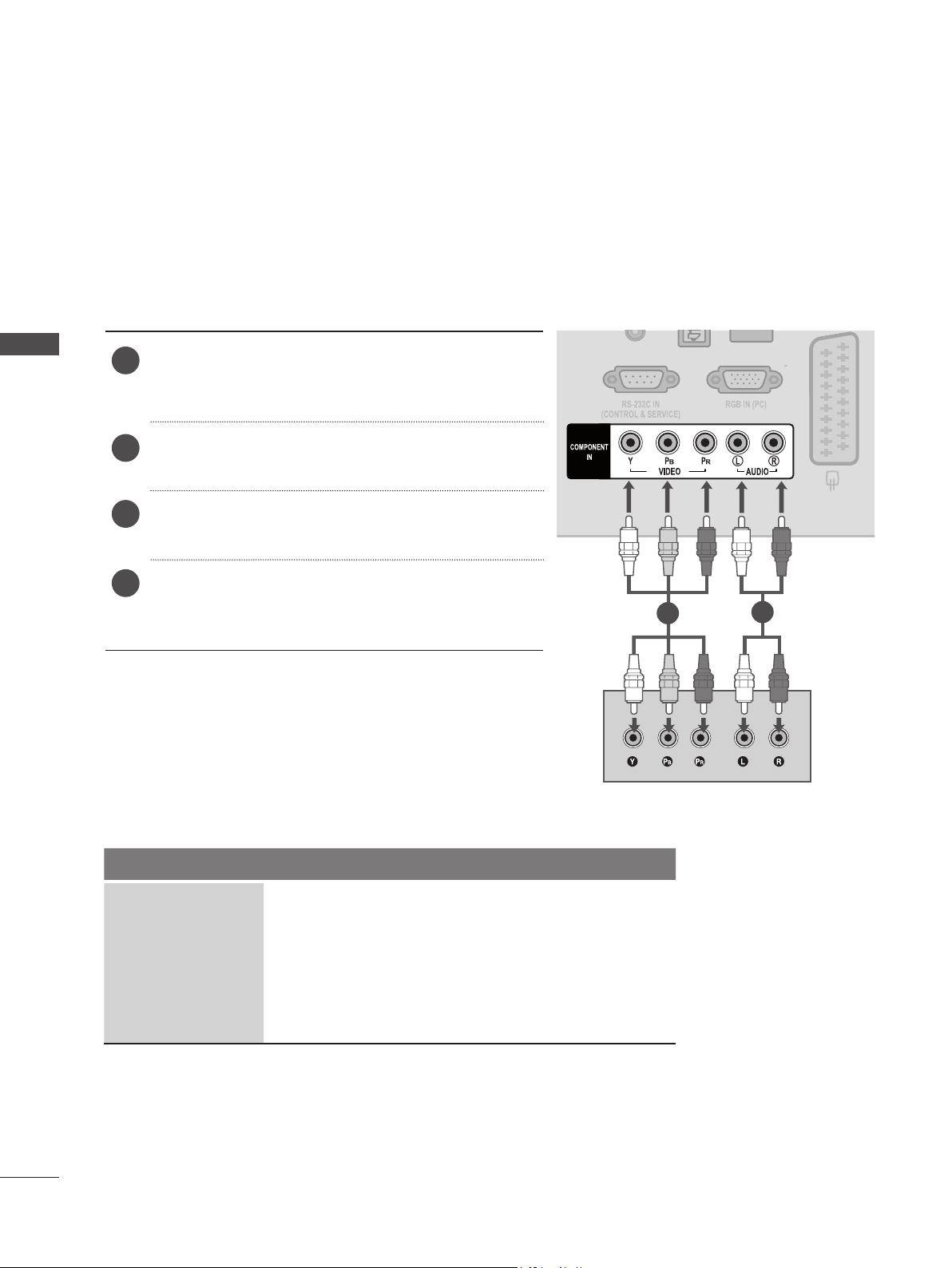
НАСТРОЙКА ВНЕШНЕГО ОБОРУДОВАНИЯ
■ Во избежание повреждения оборудования никогда не вставляйте кабели питания устройств в
розетку до завершения их подключения между собой.
■ Иллюстрация может отличаться от вашего устройства.
НАСТРОЙКА РЕСИВЕРА HD
Подключение с помощью компонентного кабеля
Подключите видеовыходы (Y, PB, PR) цифровой
НАСТРОЙКА ВНЕШНЕГО ОБОРУДОВАНИЯ
1
приставки к КОМПОНЕНТНОМУ ВИДЕОВХОДУ
на мониторе.
Подключите аудиовыходы цифровой приставки к
2
КОМПОНЕНТНОМУ АУДИОВХОДУ на телевизоре.
Включите цифровую приставку.
3
(См. документацию цифровой приставки.)
Выберите в качестве источника входного сигнала
4
разъем COMPONENT с помощью кнопки INPUT
на пульте дистанционного управления.
► Поддерживаемый аудиоформат HDMI: Dolby Digital, PCM
Аудиоформат DTS не поддерживается.
Сигнал Компонент HDMI
480i/576i ДА Heт
480p/576p ДА ДА
720p/1080i ДА ДА
1080p
(только 50 Гц/60 Гц)ДА(24 Гц/30 Гц/50 Гц/60 Гц)
ДА
1
2
18
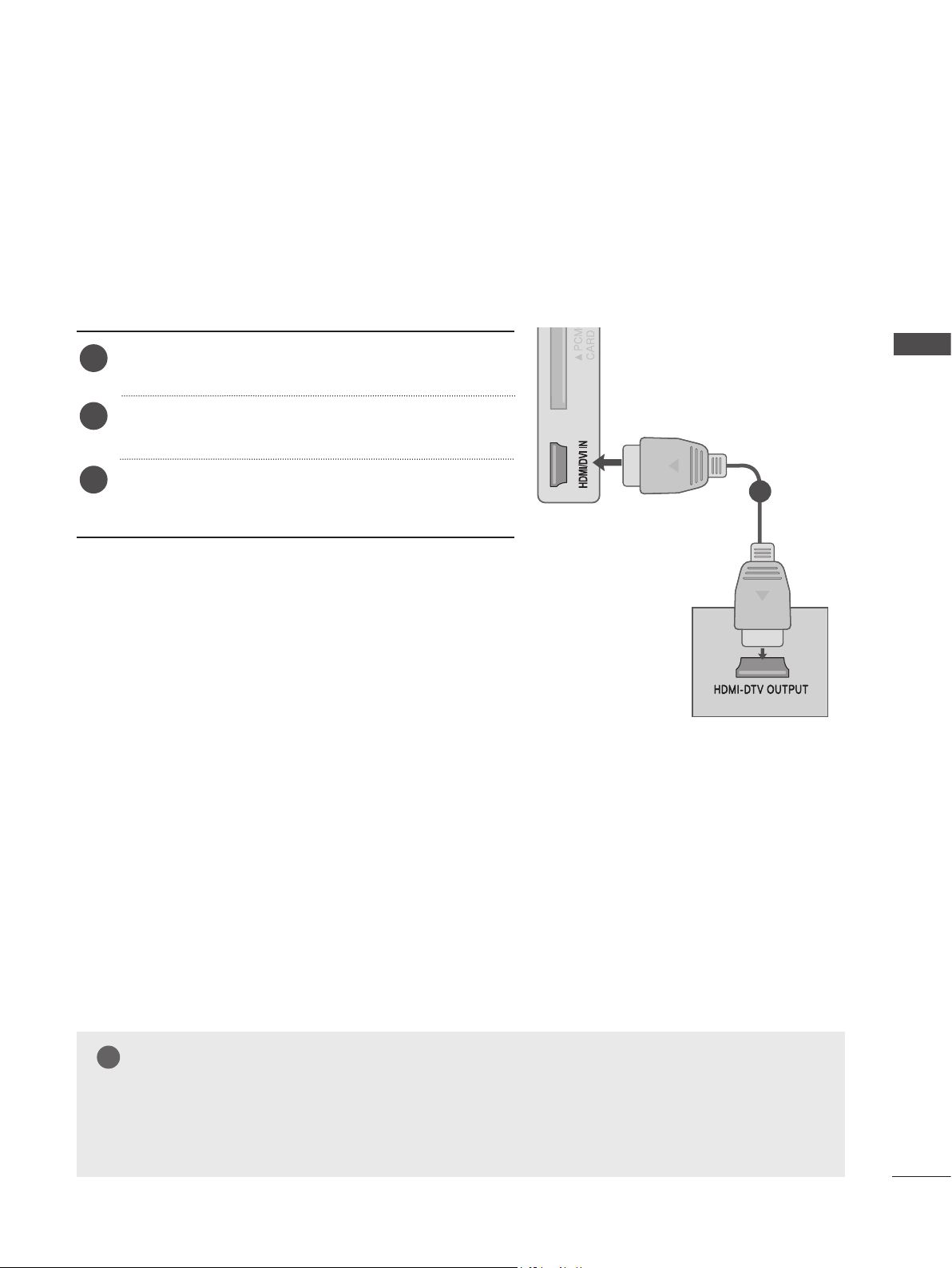
Подключение цифровой приставки с помощью кабеля HDMI
Подключите цифровую приставку к гнезду HDMI/
1
DVI IN на устройстве.
Включите цифровую приставку.
2
(См. документацию цифровой приставки.)
Выберите в качестве источника входного сигнала
3
разъем HDMI с помощью кнопки INPUT на пульте
дистанционного управления.
НАСТРОЙКА ВНЕШНЕГО ОБОРУДОВАНИЯ
1
ПРИМЕЧАНИЕ
!
►Убедитесь, что используется высокоскоростной кабель HDMI. В противном случае
изображение на экране может мерцать или отсутствовать. Используйте высокоскоростной
кабель HDMI.
19
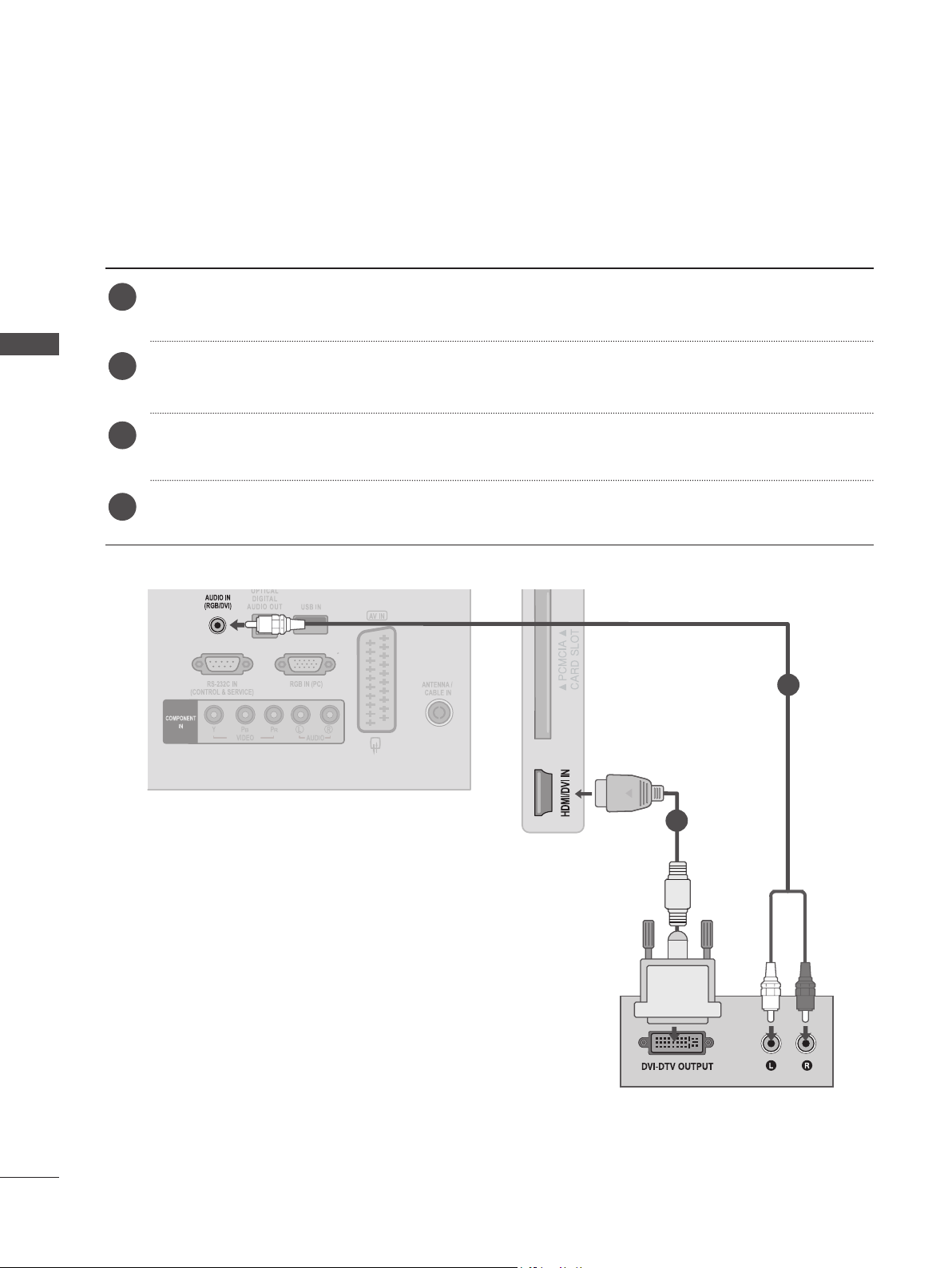
НАСТРОЙКА ВНЕШНЕГО ОБОРУДОВАНИЯ
Подключение с помощью кабеля HDMI/DVI
Подключите цифровую приставку к гнезду HDMI/DVI IN на устройстве.
1
НАСТРОЙКА ВНЕШНЕГО ОБОРУДОВАНИЯ
Подключите аудиовыходы цифровой приставки к разъему AUDIO IN (RGB/DVI) на
2
мониторе.
Включите цифровую приставку.
3
(См. документацию цифровой приставки.)
Выберите в качестве источника входного сигнала разъем HDMI с помощью кнопки INPUT
4
на пульте дистанционного управления.
1
2
20
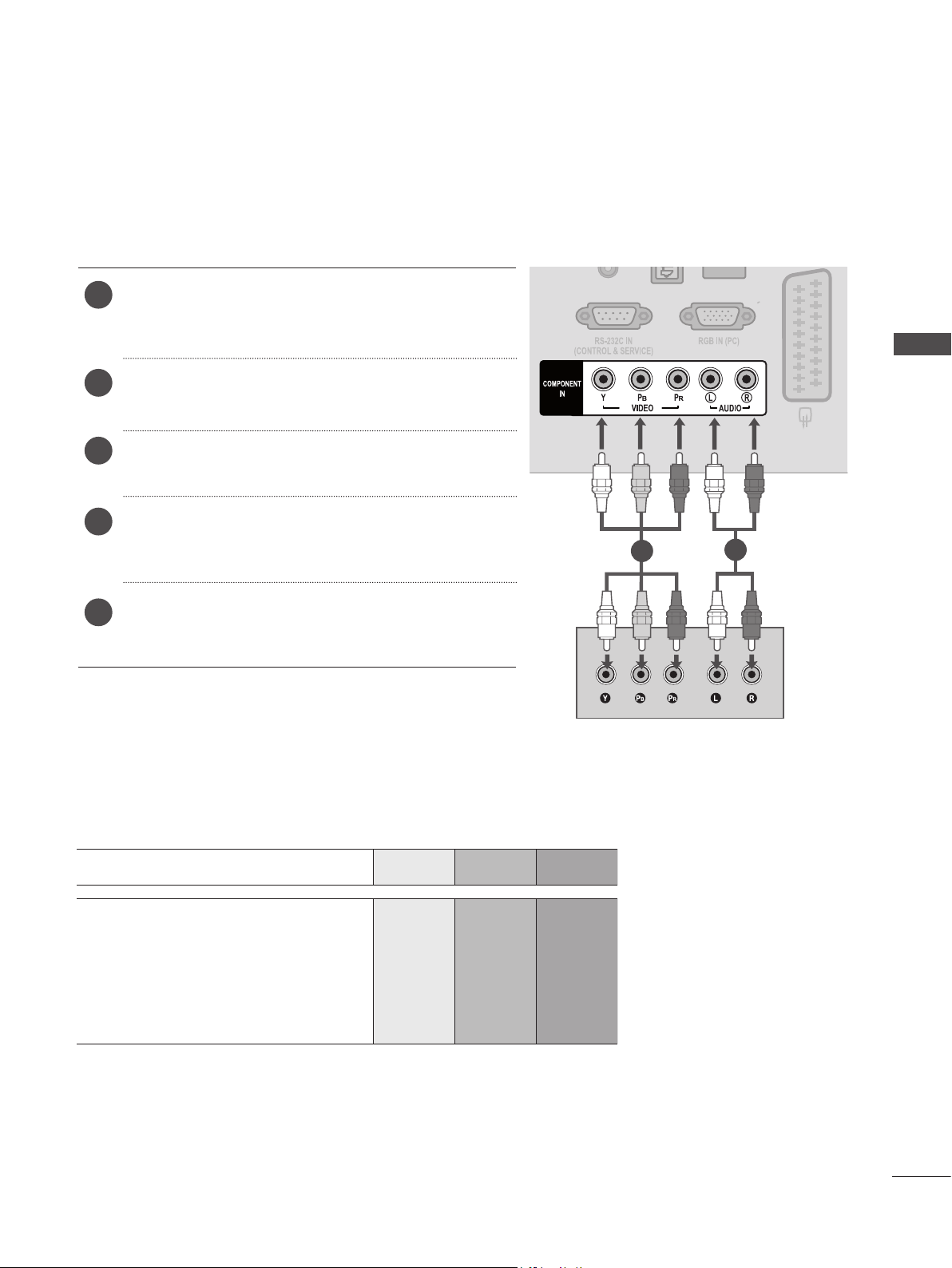
НАСТРОЙКА DVD-ПРОИГРЫВАТЕЛЯ
Подключение с помощью компонентного кабеля
Подключите видеовыходы (Y, PB, PR) DVD-
1
проигрывателя к КОМПОНЕНТНОМУ ВИДЕОВХОДУ
на мониторе.
Подключите аудиовыходы DVD-проигрывателя к
2
КОМПОНЕНТНОМУ АУДИОВХОДУ на телевизоре.
Включите DVD-проигрыватель, вставьте диск
3
DVD.
Выберите в качестве источника входного сигнала
4
компонентный разъем с помощью кнопки INPUT
на пульте дистанционного управления.
Инструкции по эксплуатации см. в руководстве
5
DVD-проигрывателя.
НАСТРОЙКА ВНЕШНЕГО ОБОРУДОВАНИЯ
1
2
Компонентные входы
Для обеспечения более высокого качества изображения подключите DVD-проигрыватель к
компонентным входным портам, как показано ниже.
Компонентные порты на мониторе Y P
Y P
Выходные видеоразъемы
на DVD-проигрывателе
Y B-Y R-Y
Y Cb Cr
Y Pb Pr
B
B
P
R
P
R
21

НАСТРОЙКА ВНЕШНЕГО ОБОРУДОВАНИЯ
Подключение с помощью кабеля Scart Euro
Подключите разъем Euro Scart DVD-
1
проигрывателя к разъему Euro Scart AV IN на
устройстве.
НАСТРОЙКА ВНЕШНЕГО ОБОРУДОВАНИЯ
Включите DVD-проигрыватель, вставьте диск
2
DVD.
Выберите в качестве источника входного сигнала
3
разъем AV с помощью кнопки INPUT на пульте
дистанционного управления.
Инструкции по эксплуатации см. в руководстве
4
DVD-проигрывателя.
Scart
AV О О О Аналоговое ТВ, Цифровое ТВ
Текущий режим ввода
Компонентный/RGB Аналоговое ТВ
Видео Аудио RGB Видео, Аудио
Цифровое ТВ Цифровое ТВ О
Аналоговое ТВ, AV Аналоговое ТВ
HDMI X
Вход Выход
Тип выхода
AV
(ТВ-выход)
AV
(Во время запланированной записи
DTV с использованием
записывающего оборудования)
О
(Входной режим
преобразуется в DTV)
► ТВ-выход. Вывод аналогового
или цифрового ТВ-сигнала.
22
ПРИМЕЧАНИЕ
!
►Тип сигнала RGB (красный, зеленый и синий компоненты) можно выбрать только при
использовании разъема Scart Euro, можно принимать сигналы AV. Такие сигналы
используются, например, платными телевизионными каналами, игровыми системами и
проигрывателями компакт-дисков при просмотре изображений.
►Используйте кабель Scart с защитой сигнала.
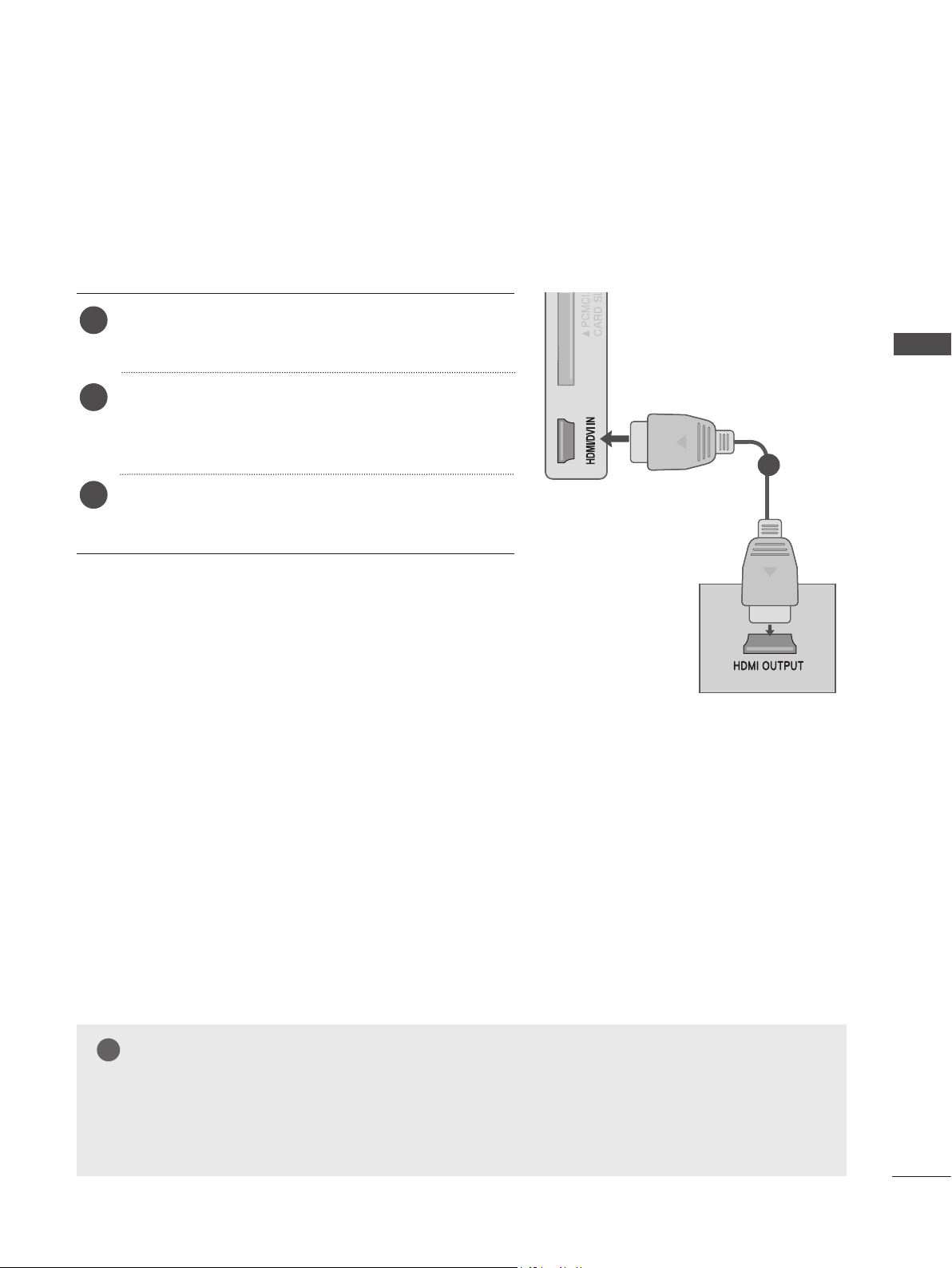
Подключение с помощью кабеля HDMI
Подключите выход HDMI DVD-проигрывателя к
1
гнезду HDMI/DVI IN на устройстве.
Выберите в качестве источника входного сигнала
2
разъем HDMI с помощью кнопки INPUT на пульте
дистанционного управления.
Инструкции по эксплуатации см. в руководстве
3
DVD-проигрывателя.
НАСТРОЙКА ВНЕШНЕГО ОБОРУДОВАНИЯ
1
ПРИМЕЧАНИЕ
!
►Убедитесь, что используется высокоскоростной кабель HDMI. В противном случае
изображение на экране может мерцать или отсутствовать. Используйте высокоскоростной
кабель HDMI.
23
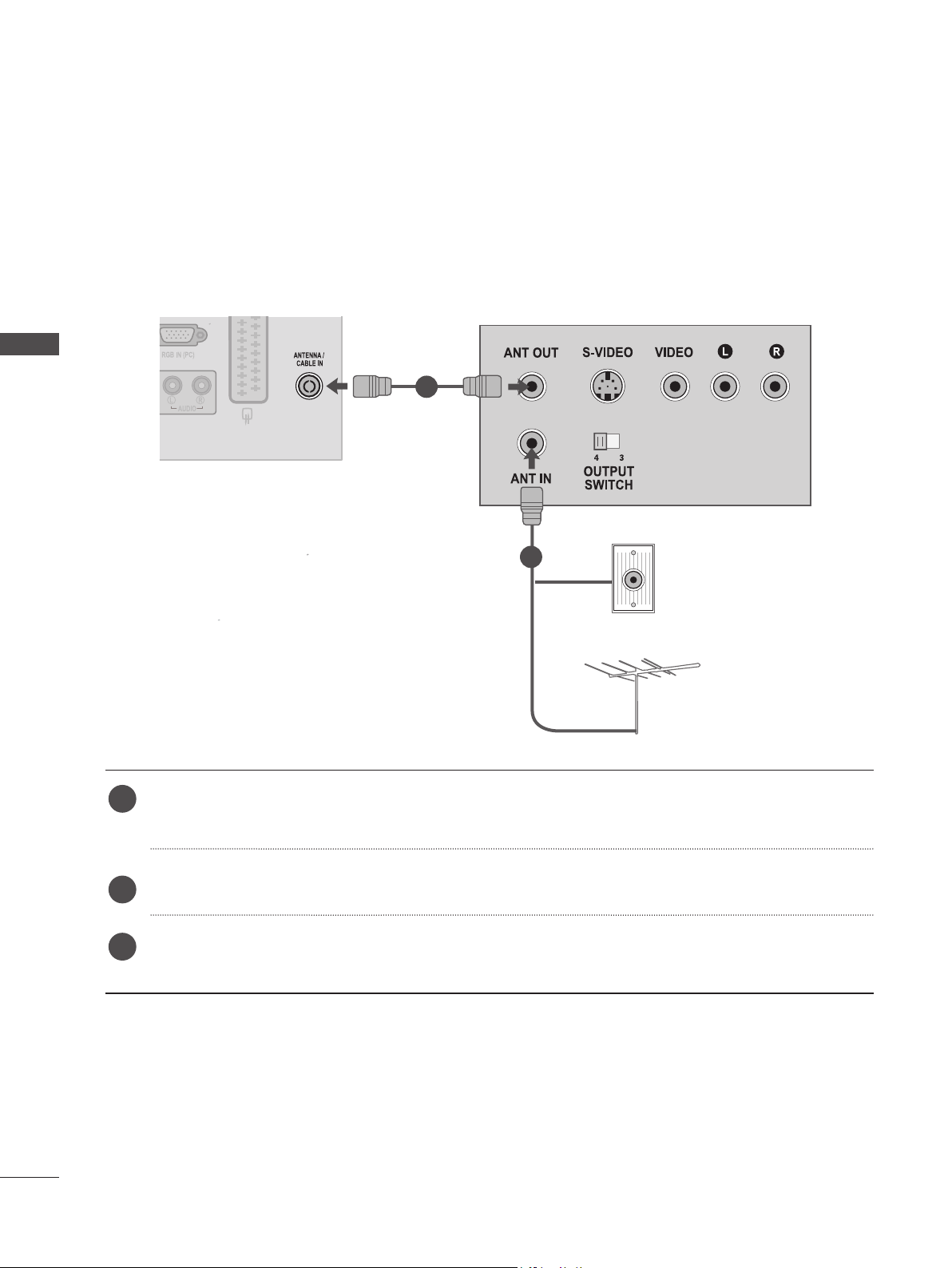
НАСТРОЙКА ВНЕШНЕГО ОБОРУДОВАНИЯ
НАСТРОЙКА ВИДЕОМАГНИТОФОНА
■ Между видеомагнитофоном и телевизором должно быть достаточное расстояние. Это позволит
избежать появления шумов на картинке (интерференции).
Подключение с помощью кабеля RF
НАСТРОЙКА ВНЕШНЕГО ОБОРУДОВАНИЯ
1
2
Подключите выход ANT OUT видеомагнитофона к входному разъему ANTENNA/CABLE IN
1
монитора.
Подключите антенный кабель к разъему ANT IN видеомагнитофона.
2
Нажмите на видеомагнитофоне кнопку PLAY и для просмотра видео выберите
3
соответствующий канал на телевизоре.
Настенная
антенная
розетка
Антенна
24
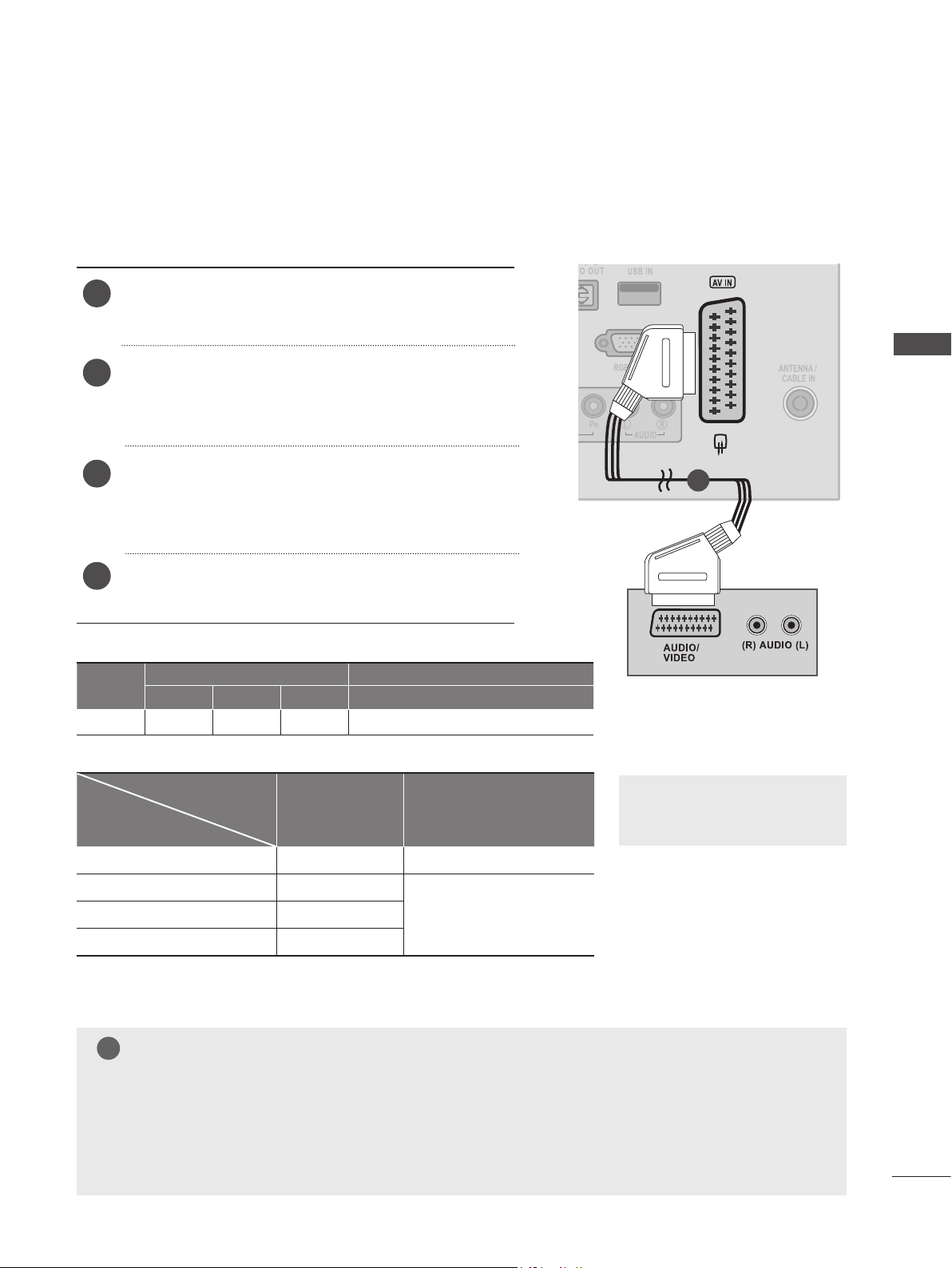
Подключение с помощью кабеля Scart Euro
Подключите разъем Euro Scart видеомагнитофона к
1
разъему Euro Scart AV IN на устройстве.
Вставьте кассету в видеомагнитофон и нажмите на нем
2
кнопку PLAY (Воспроизведение) (см. руководство к
видеомагнитофону).
Выберите в качестве источника входного сигнала разъем
3
AV с помощью кнопки INPUT на пульте дистанционного
управления.
Инструкции по эксплуатации см. в руководстве
4
видеомагнитофона.
Scart
AV О О О Аналоговое ТВ, Цифровое ТВ
Текущий режим ввода
Видео Аудио RGB Видео, Аудио
Цифровое ТВ Цифровое ТВ О
Вход Выход
Тип выхода
AV
(ТВ-выход)
AV
(Во время запланированной
записи DTV с использованием
записывающего оборудования)
НАСТРОЙКА ВНЕШНЕГО ОБОРУДОВАНИЯ
1
► ТВ-выход. Вывод аналогового
или цифрового ТВ-сигнала.
Аналоговое ТВ, AV Аналоговое ТВ
Компонентный/RGB Аналоговое ТВ
HDMI X
ПРИМЕЧАНИЕ
!
(Входной режим
преобразуется в DTV)
О
►Тип сигнала RGB (красный, зеленый и синий компоненты) можно выбрать только при
использовании разъема Scart Euro, можно принимать сигналы AV. Такие сигналы
используются, например, платными телевизионными каналами, игровыми системами и
проигрывателями компакт-дисков при просмотре изображений.
►Используйте кабель Scart с защитой сигнала.
25
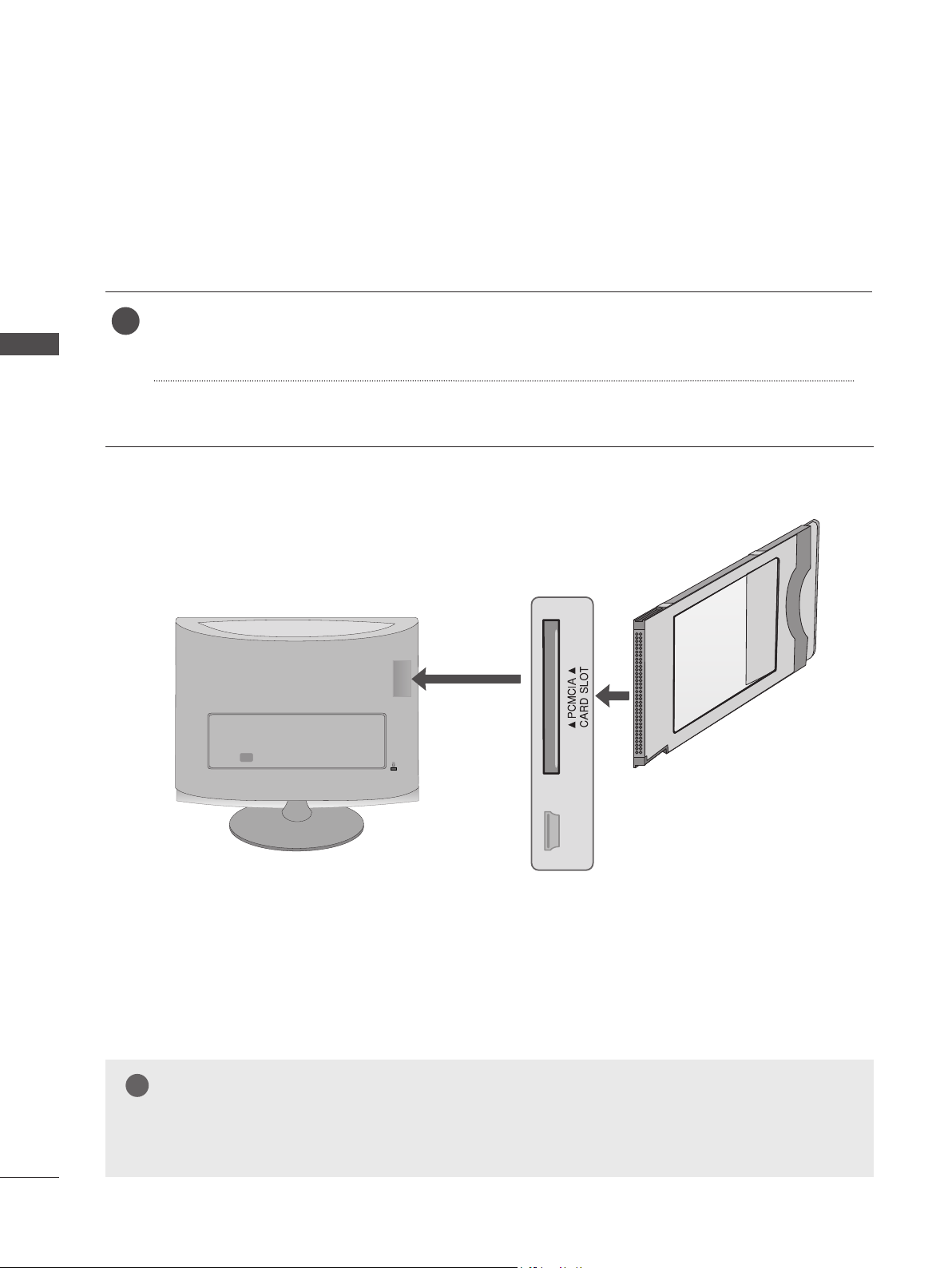
НАСТРОЙКА ВНЕШНЕГО ОБОРУДОВАНИЯ
УСТАНОВКА МОДУЛЯ CI
- Просмотр зашифрованных (платных) служб в режиме цифрового ТВ
- Эта функция доступна не во всех странах.
Вставьте модуль CI в разъем для карты PCMCIA (Международная ассоциация карт
1
памяти для персональных компьютеров) CARD SLOT монитора, как показано на рисунке.
НАСТРОЙКА ВНЕШНЕГО ОБОРУДОВАНИЯ
Дополнительные сведения см. на стр. 57.
26
HDMI/DVI IN
ПРИМЕЧАНИЕ
!
►Проверьте, правильно ли установлен модуль CI в разъем для карты PCMCIA. Неправильная
установка модуля может привести к повреждению телевизора и разъема для карты
PCMCIA.

НАСТРОЙКА ЦИФРОВОГО АУДИОВЫХОДА
Аудиосигнал телевизора выводится на внешние звуковые устройства через (оптический)
цифровой аудиовыход.
Для использования 5.1-канальной звуковой системы подключите систему домашнего кинотеатра
или усилитель к разъему OPTICAL DIGITAL AUDIO OUT на задней панели телевизора.
Подключите один конец оптического кабеля к (оптическому) порту вывода цифрового
1
аудиосигнала.
Подключите другой конец оптического кабеля к цифровому (оптическому) аудиовходу
2
внешнего аудиоустройства.
Установите значение параметра Динамики ТВ — Выкл. в меню ЗВУК. (Стр. 88)
3
Правила эксплуатации см. в руководстве к внешнему звуковому устройству.
НАСТРОЙКА ВНЕШНЕГО ОБОРУДОВАНИЯ
1
2
ВНИМАНИЕ
►Не смотрите внутрь оптического выходного порта. Попадание лазерного луча в глаз может
повредить зрение.
27
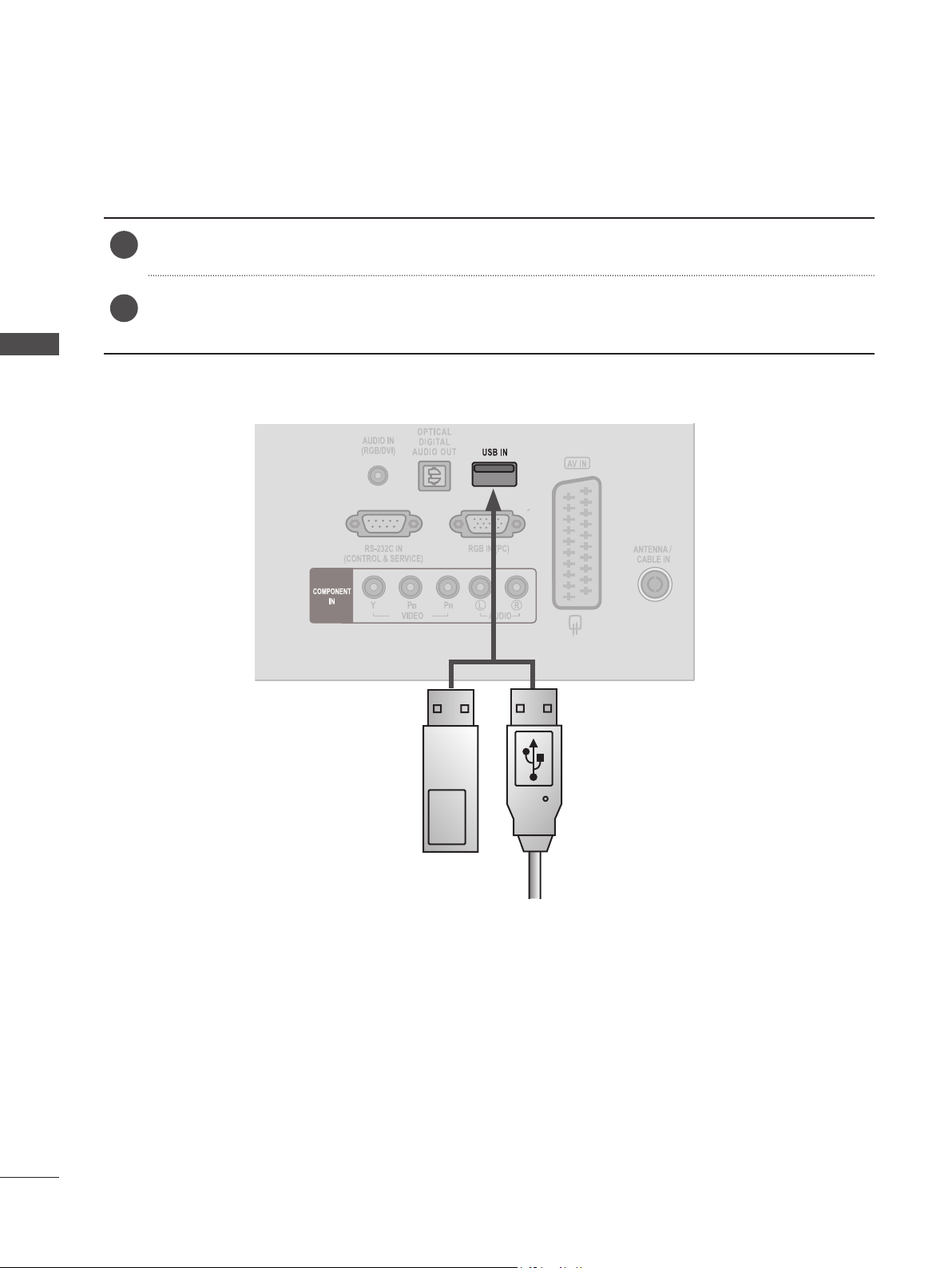
НАСТРОЙКА ВНЕШНЕГО ОБОРУДОВАНИЯ
НАСТРОЙКА USB
Подключите устройство USB к разъему USB IN сбоку монитора.
1
После подключения устройства к разъему USB IN можно использовать функцию USB. (►
2
стр.109)
НАСТРОЙКА ВНЕШНЕГО ОБОРУДОВАНИЯ
28
Memory Stick
Кабель USB
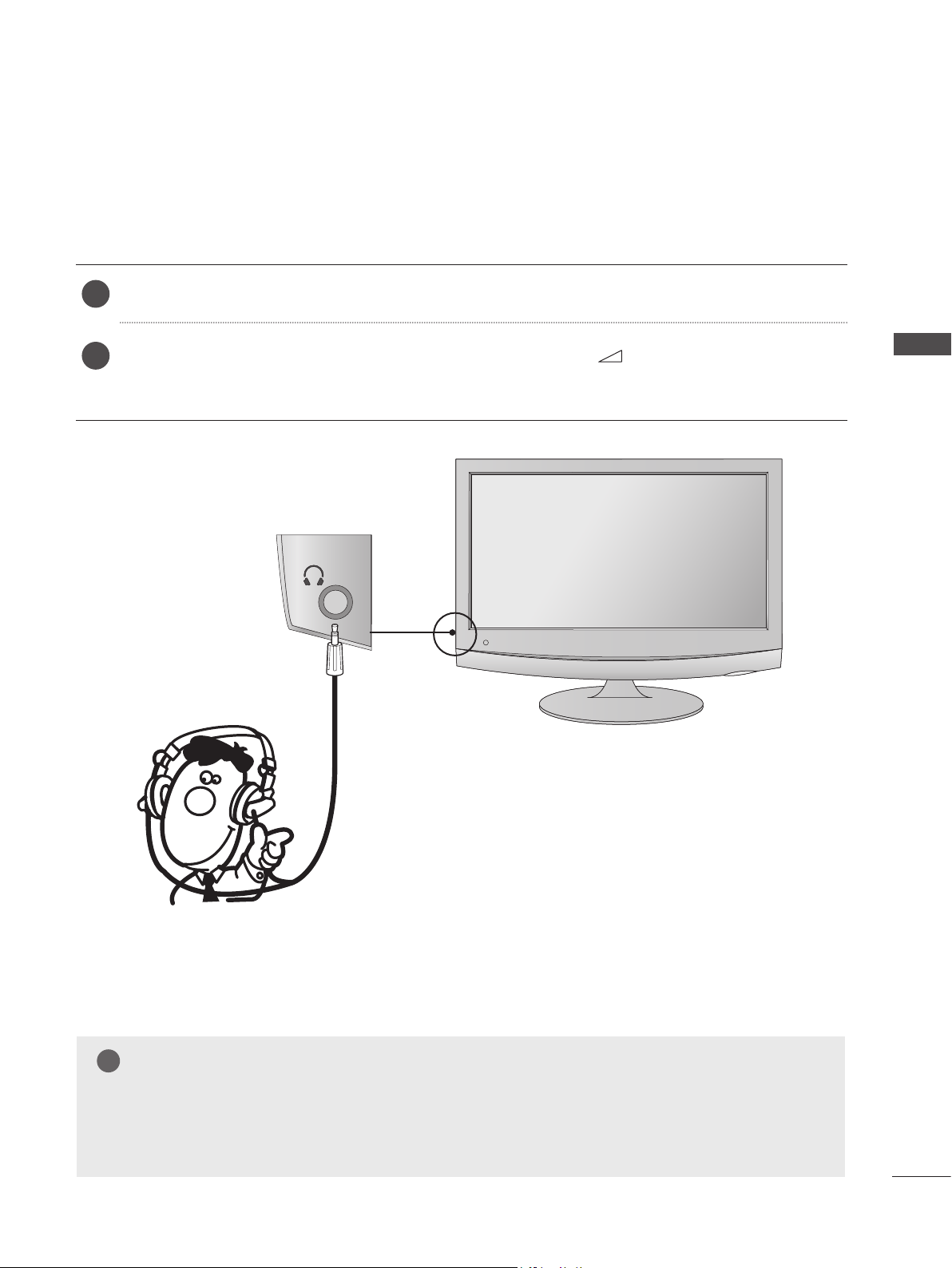
НАСТРОЙКА НАУШНИКОВ
Звук телевизора можно слушать через наушники.
Подключите наушники к гнезду наушников.
1
Чтобы настроить громкость наушников, нажмите кнопку + или - . Если нажать
2
кнопку MUTE, звук в наушниках будет выключен.
НАСТРОЙКА ВНЕШНЕГО ОБОРУДОВАНИЯ
ПРИМЕЧАНИЕ
!
► При подключении наушников элементы меню AUDIO (АУДИО) становятся недоступными.
► При подключенных наушниках выход цифрового аудиосигнала недоступен.
29
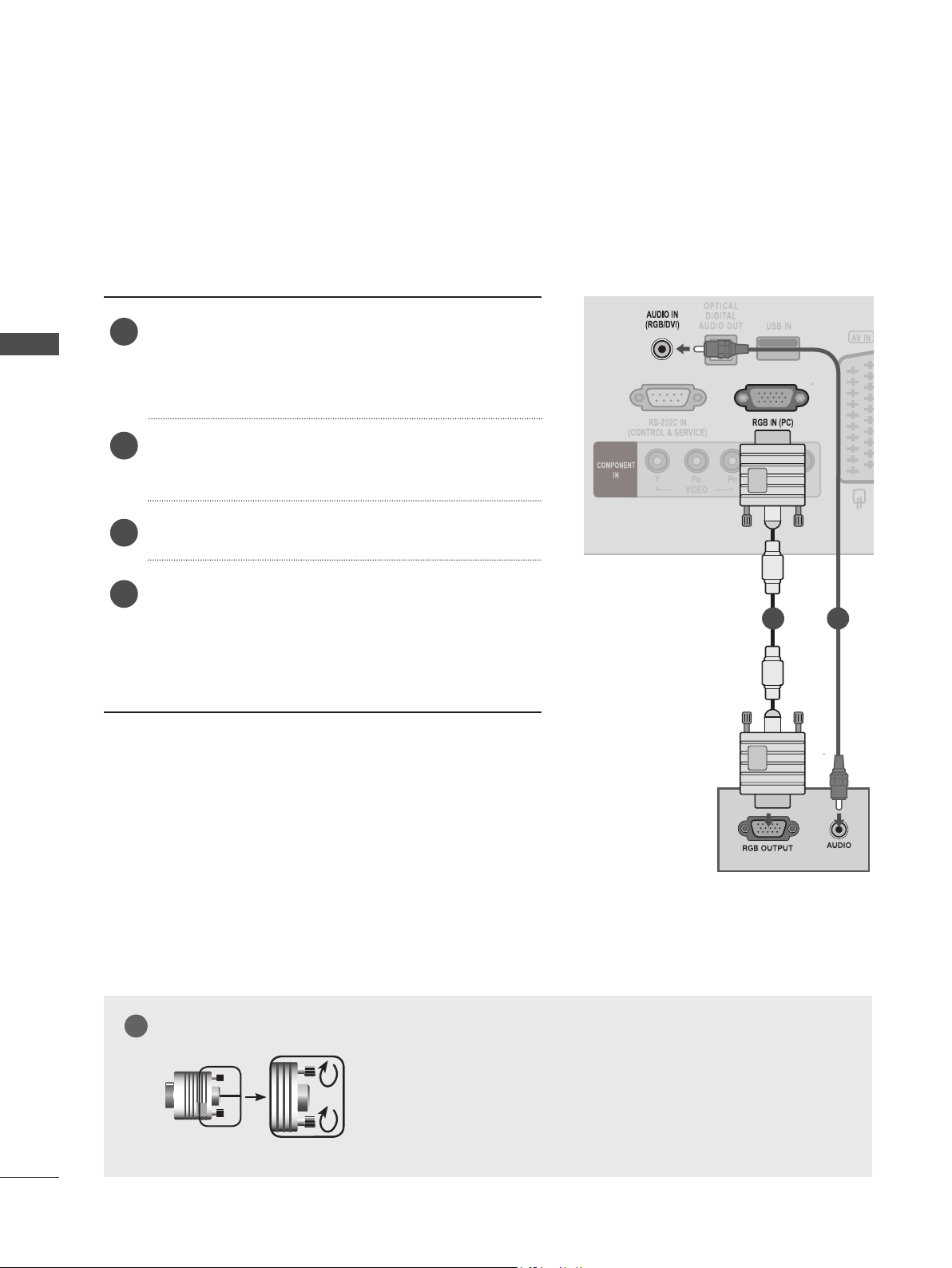
НАСТРОЙКА ВНЕШНЕГО ОБОРУДОВАНИЯ
НАСТРОЙКА КОМПЬЮТЕРА
Направляйте пульт дистанционного управления на сенсор на мониторе.
При подключении с помощью 15-контактного кабеля D-Sub
Подключите сигнальный кабель от выходного
1
НАСТРОЙКА ВНЕШНЕГО ОБОРУДОВАНИЯ
разъема монитора КОМПЬЮТЕРА к входному
разъему для подключения ПК на мониторе.
Подключите аудиокабель от компьютера к
2
разъемам AUDIO IN (RGB/DVI) на мониторе.
С помощью кнопки INPUT выберите RGB.
3
Включите компьютер, и экран компьютера
4
будет отображаться на мониторе.
Это устройство можно использовать в качестве
монитора компьютера.
!
ПРИМЕЧАНИЕ
1 2
30
►Подключите входной сигнальный кабель и зафиксируйте
его, повернув в направлении стрелки, как показано на
рисунке.
